Page 1

Uživatelská příručka
Page 2

Symboly, Upozornění a Způsob Zobrazení Položek v této Příručce
• Bezpečnostní symboly
V tomto dokumentu a na projektoru jsou použity grafické symboly, které ukazují, jak používat projektor bezpečně.
Tyto symboly a jejich význam jsou uvedeny níže. Než začnete tuto příručku číst, řádně se seznamte s těmito symboly.
Varování
Výstraha
• Označení obecných informací
Upozornění
q
s Označuje stránku obsahující podrobné informace týkající se daného tématu.
g
Postup
[ (Název) ] Označuje název tlačítka na dálkovém ovladači nebo na ovládacím panelu.
"(Název nabídky)"
Jas (tučně)
Tento symbol označuje pokyny, jejichž nedodržením by mohlo dojít ke zranění nebo dokonce smrti z důvodů nesprávné manipulace.
Tento symbol označuje pokyny, jejichž nedodržením by mohlo dojít ke zranění nebo poškození majetku z důvodů nesprávné manipulace.
Označuje postup, jehož následkem může vzniknout škoda nebo poranění v případě, že uživatel nebude dostatečně opatrný.
Označuje doplňkové informace, které by mohly být v souvislosti s daným tématem užitečné.
Označuje, že popis podtržených slov před tímto symbolem se nachází v glosáři. Viz kapitola „Glosář“ v části „Příloha“. s s.102
Označuje popis postupu a pořadí kroků.
Označený postup musí být proveden v pořadí, v jakém jsou uvedené kroky zobrazeny.
Příklad: Tlačítko [Esc]
Označuje položky Konfigurační nabídka.
Příklad:
Vyberte "Jas" z nabídky Obraz.
Nabídka Obraz - Jas
Page 3

Obsah
3
Symboly, Upozornění a Způsob Zobrazení
Položek v této Příručce ................................ 2
Úvod
Funkce Projektoru .......................................... 7
Snadné zacházení a kompaktní konstrukce .............................7
Kompaktní a lehký ............................................7
Připojení pomocí kabelu USB a promítání (USB Display)..................7
Díky krytu vypnutí A/V je promítání i ukládání snadné ...................7
Projektor je vybaven jedinou podpěrou, proto se nebudete muset pouštět do
žádných složitých polohovacích úprav..............................7
Přední větrací otvory.......................................... 7
Přímé zapnutí a vypnutí........................................ 7
Žádné čekání na zchladnutí.....................................7
Vylepšené funkce zabezpečení.....................................8
Zabezpečení heslem k omezování přístupu uživatelů a jejich správě . . . . . . . . . . 8
Provozní zámek omezuje používání ovládacího panelu................... 8
EB-W10/X10 Funkce ............................................8
Promítání obrázků JPEG v úložišti USB nebo v digitálním fotoaparátu bez použití
počítače ...................................................8
Vybaveno portem HDMI pro celou řadu možností, například sledování filmů
a videa .................................................... 8
Názvy Součástí a Funkce ..................................... 9
Čelní a Horní strana ............................................. 9
Zadní část (EB-W10/X10) .........................................10
Zadní část (EB-S10)............................................11
Zadní část (EB-W9/X9/S9/X92/S92) .................................. 12
Podstavec.................................................. 13
Ovládací panel (EB-W10/X10/W9/X9/X92).............................13
Ovládací panel (EB-S10/S9/S92) ....................................14
Dálkový Ovladač..............................................15
Užitečné Funkce
Připojení Pomocí Kabel USB a Promítání (USB Display) ........ 19
Systémové požadavky..........................................19
Připojování ..................................................19
První připojení............................................. 21
Další připojení..............................................22
Odinstalace............................................... 22
Změna Promítaného Obrazu ................................ 23
Automatická Detekce Vstupního Signálu a Změna Promítaného Obrazu (Hledání
Zdroje) .....................................................23
Přepojit na cílový obraz pomocí dálkového ovladače.....................24
Funkce pro Vylepšení Prezentací ............................ 25
Výběr kvality projekce (Výběr Režim barev)............................ 25
Nastavení automatické clony..................................... 26
Dočasné Skrytí Obrazu a Zvuku (Vypnout A/V) ..........................26
Pozastavení Obrazu (Zmrazit)..................................... 27
Změna poměru stran ........................................... 27
Metody změn..............................................27
Změna poměru stran pro obraz z videozařízení.......................28
Změna poměru stran pro obraz z počítače (EB-X10/S10/X9/S9/X92/S92) . . . . . . 29
Změna poměru stran pro obraz z počítače (EB-W10/W9).................30
Funkce Ukazatele (Ukazatel)...................................... 32
Zvětšení Části Obrazu (E-Zoom) .................................... 33
Používání dálkového ovladače jako myši ..............................34
Bezdrátová myš.............................................34
Str. nahoru/dolů............................................35
Funkce Zabezpečení ....................................... 37
Správa Uživatelů (Zabezpečení Heslem)..............................37
Typ Zabezpečení heslem......................................37
Nastavení funkce Zabezpečení heslem............................. 37
Zadání hesla ...............................................38
Omezení Provozu (Provozní Zámek) .................................39
Zámek Proti Zcizení............................................40
Instalace drátěné pojistky......................................40
Page 4

Obsah
4
Vytvoření prezenrace s Prezentace (pouze EB-W10/X10) ...... 41
Specifikace souborů, které lze promítat v prezentaci ......................41
Připojení a odpojení zařízení USB ...................................41
Připojení zařízení USB ........................................41
Odpojení zařízení USB........................................42
Spuštění a ukončení prezentace...................................42
Spuštění prezentace .........................................42
Ukončení prezentace .........................................42
Prezentace Základní operace......................................42
Otáčení obrázků..............................................43
Promítání souborů obrázků.......................................44
Promítání obrázku ...........................................44
Sekvenční promítání všech souborů obrázků ve složce (Prezentace).........45
Nastavení zobrazení souboru obrázku a nastavení ovládání Prezentace......... 46
Konfigurační nabídka
Používání Konfigurační nabídky ............................ 48
Seznam Funkcí ............................................ 49
Nabídka Obraz...............................................49
Nabídka Signál...............................................50
Nastavení Obraz..............................................52
Nabídka Rozšířené ............................................. 53
Informace (Pouze Obraz)........................................55
Nabídka Reset................................................56
Problémy týkající se projekce ...................................63
Problémy týkající se USB Display................................. 68
Jiné problémy..............................................69
Příloha
Způsoby Instalace ......................................... 71
Čištění .................................................... 72
Čištění Povrchu Projektoru.......................................72
Čištění Objektivu.............................................. 72
Čištění vzduchového filtru.......................................73
Výměna Spotřebního Materiálu ............................. 74
Výměna baterií v dálkovém ovladači................................74
Výměna lampy...............................................75
Interval výměny lampy ........................................75
Postup při výměně lampy ......................................75
Resetování provozní hodin lampy................................78
Výměna vzduchového filtru......................................78
Interval výměny vzduchového filtru...............................78
Postup při výměně vzduchového filtru............................. 78
Volitelné Příslušenství a Spotřební Materiál .................. 80
Volitelné Příslušenství..........................................80
Spotřební Materiál .............................................80
Uložení uživatelského loga ................................. 81
Odstraňování Problémů
Použití Nápověda .......................................... 58
Řešení Problémů .......................................... 59
Popis indikátorů.............................................. 59
t
Indikátor svítí nebo bliká červeně ...............................60
m o
Indikátory blikají nebo svítí oranžově..........................61
Pokud indikátory nenabídnou žádné řešení............................ 62
Formát Plátna a Projekční Vzdálenost ....................... 83
Projekční vzdálenosti (EB-W10/W9) .................................83
Projekční vzdálenosti (EB-X10/X9/X92)............................... 84
Projekční vzdálenosti (EB-S10/S9/S92)...............................85
Připojení k externímu zařízení .............................. 86
Připojení k externímu monitoru (pouze EB-W9/X9/S9)..................... 86
Připojení k externím reproduktorům (pouze EB-S10/W9/X9/S9/X92/S92)........87
Page 5

Obsah
Sledování a ovládání projektoru prostřednictvím počítače
(Příkazy ESC/VP21) ........................................ 88
Než začnete.................................................88
Seznam Příkazů...............................................88
Komunikační protokol........................................ 89
Podporované Zobrazovací Zařízení ......................... 90
Podporovaná Zobrazovací Zařízení (EB-W10/W9)........................90
Počítačové signály (analogový RGB)...............................90
Komponentní video .......................................... 91
Kompozitní video/S-video..................................... 91
Vstupní signál z portu HDMI (pouze EB-W10).........................91
Podporovaná Zobrazovací Zařízení (EB-X10/X9/X92).....................92
Počítačové signály (analogový RGB)...............................92
Komponentní video .......................................... 93
Kompozitní video/S-video..................................... 94
Vstupní signál z portu HDMI (pouze EB-X10).........................94
Podporovaná Zobrazovací Zařízení (EB-S10/S9/S92)...................... 95
Počítačové signály (analogový RGB)...............................95
Komponentní video .......................................... 96
Kompozitní video/S-video..................................... 96
5
Technické Údaje ........................................... 97
Obecné Technické Údaje Projektoru ................................. 97
Vzhled ................................................... 101
Glosář ................................................... 102
Obecné Poznámky ........................................ 104
O symbolech, upozorněních a způsobech zobrazování položek ............. 104
Obecná Poznámka:........................................... 104
Rejstřík .................................................. 105
Page 6

Úvod
Tato kapitola popisuje funkce projektoru a názvy součástí.
Page 7

Funkce Projektoru
7
Snadné zacházení a kompaktní konstrukce
Kompaktní a lehký
Lehké a kompaktní tělo usnadňuje
přenášení.
Připojení pomocí kabelu USB a promítání (USB Display)
Obraz lze z obrazovky počítače promítat
pouhým připojením projektoru k počítači
pomocí kabelu USB. Přístroj je
kompatibilní s operačními systémy
Windows a Mac OS. s s.19
Projektor je vybaven jedinou podpěrou, proto se nebudete muset
pouštět do žádných složitých polohovacích úprav
Výšku nastavíte jednoduše jednou rukou.
Přední větrací otvory
Přední větrací otvory odvádějí horký
vzduch směrem od přednášejícího
a počítačového vybavení.
Přímé zapnutí a vypnutí
Díky krytu vypnutí A/V je promítání i ukládání snadné
Projekci lze snadno zastavit a pokračovat
v ní otevřením a zavřením krytu vypnutí A/
V, čímž lze snáze dosáhnout jasných
prezentací.
V místech, kde je napájení řízeno centrálně, např. v konferenční místnosti,
lze nastavit automatické zapnutí a vypnutí projektoru, jakmile dojde
k zapnutí nebo vypnutí zdroje napájení, k němuž je projektor připojen.
Žádné čekání na zchladnutí
Po vypnutí projektoru můžete vypojit napájecí kabel bez nutnosti čekání na
jeho zchladnutí.
Page 8

Funkce Projektoru
8
Vylepšené funkce zabezpečení
Zabezpečení heslem k omezování přístupu uživatelů a jejich správě
Nastavením hesla můžete vymezit, kdo může projektor používat.
s
s.37
Provozní zámek omezuje používání ovládacího panelu
Můžete zabránit, aby mohli uživatelé bez svolení měnit nastavení projektoru
s
na prezentacích, ve školách atd.
s.39
EB-W10/X10 Funkce
Promítání obrázků JPEG v úložišti USB nebo v digitálním fotoaparátu bez použití počítače
Připojením úložiště USB nebo digitálního fotoaparátu k projektoru můžete
promítat Prezentace obrázků JPEG, například snímky pořízené digitálním
fotoaparátem. Snímky lze promítat rychle a snadno bez nutnosti připojení
k počítači.
Vybaveno portem HDMI pro celou řadu možností, například sledování filmů a videa
Můžete promítat vysoce kvalitní obrázky a hudbu připojením různého
digitálního RGB vybavení k portu HDMI, například přehrávač DVD,
přehrávač dislů Blu-ray, herní konzola a samozřejmě počítač.
s
s.41
Page 9

Názvy Součástí a Funkce
9
Čelní a Horní strana
Obrázek znázorňuje EB-W10/X10. Od tohoto místa budou všechny funkce
vysvětleny pomocí ilustrací EB-W10/X10, není-li uvedeno jinak.
Název Funkce
Kryt lampy
A
Tento kryt otevřete při výměně lampy projektoru.
s s.75
Název Funkce
Větrací otvory
B
Knoflík krytu vypnutí
C
A/V
Kryt vypnutí A/V
D
Páčka na nastavení
E
podpěry
Přední nastavitelná
F
podpěra
Vzdálený přijímač
G
Vzduchový filtr
H
(Větrací vstupní otvor)
Kryt vzduchového
I
filtru
Reproduktor
J
Bezpečnostní slot
K
Větrací otvor, který se používá pro vnitřní chlazení
projektoru.
Výstraha
Neumísťujte do blízkosti větracích otvorů předmě‐
ty, které by se mohly zdeformovat nebo jinak poško‐
dit teplem, a nepřibližujte se tváří nebo rukama
k větracímu otvoru, když probíhá projekce.
Posouváním tohoto knoflíku můžete otevřít a zavřít kryt
vypnutí A/V.
Když se projektor nepoužívá, chraňte objektiv zavřením
krytu. Zavřením krytu při promítání lze vypnout obraz
a zvuk (Vypnout A/V). s s.26
Zatažením za páčku na nastavení podpěry vysuňte nebo
zasuňte přední nastavitelnou podpěru. s Úvodní
příručka
Vysunutím a zasunutím lze upravit projekční úhel, když je
projektor umístěn na povrchu, jako je například stůl.
Úvodní příručka
s
Přijímá signály z dálkového ovladače. s Úvodní příručka
Nasává vzduch a interně chladí projektor. Pokud se zde
usazuje prach, může se zvýšit vnitřní teplota, což může
způsobit problémy s provozem nebo zkrátit životnost
optického systému. Zajistěte pravidelné čištění
Vzduchový filtr. s s.73, s.78
Otevřete a zavřete při výměně vzduchového filtru.
s s.78
Bezpečnostní slot je kompatibilní se systémem
Microsaver Security System společnosti Kensington.
s s.40
Page 10

Názvy Součástí a Funkce
10
Název Funkce
Ovladač zvětšení
L
(pouze EB-W10/X10/
W9/X9/X92)
Ovladač zaostření
M
Ovládací panel
N
Upravuje velikost obrazu. s Úvodní příručka
Upravuje ostrost obrazu. s Úvodní příručka
s "Ovládací panel (EB-W10/X10/W9/X9/X92)" s.13
s "Ovládací panel (EB-S10/S9/S92)" s.14
Zadní část (EB-W10/X10)
Název Funkce
Port HDMI
E
Počítač vstupní port
F
Indikátor USB
G
USB(TypeA) port
H
USB(TypeB) port
I
Přivádí videosignály z videozařízení a počítačů
kompatibilních s HDMI. Tento projektor je kompatibilní
se signály HDCP
Pro videosignály z počítače a signály komponentního
videa z dalších zdrojů videa.
Následující popis vysvětluje stav zařízení USB
připojených k portu USB(TypeA).
NESVÍTÍ: zařízení USB není připojeno
SVÍTÍ oranžově: zařízení USB je připojeno
SVÍTÍ zeleně: zařízení USB funguje
SVÍTÍ červeně: Chyba
Slouží k připojení paměťového zařízení USB nebo
digitálního fotoaparátu a k promítání obrázků JPEG
pomocí Prezentace. s s.41
Po připojení k počítači pomocí dodaného kabelu USB
můžete používat následující funkce.
• USB Display s s.19
• Bezdrátová myš s s.34
• Stránkové ovládání souborů s dokumenty, například
soubory PowerPoint s s.35
• Sledování a ovládání projektoru prostřednictvím
komunikace USB s s.88
g
.
Název Funkce
Vzdálený přijímač
A
Konektor napájení
B
Vstupní port Video
C
(Video)
Šroubek upevňující
D
kryt lampy
Přijímá signály z dálkového ovladače. s Úvodní příručka
Slouží k připojení napájecího kabelu. s Úvodní příručka
Pro signály kompozitního videa ze zdrojů videa.
Šroub upevňující kryt lampy na svém místě. s s.75
S-Video vstupní port
J
Audio-L/R port
K
Pro signály S-video ze zdrojů videa.
Slouží jako zvukový vstup pro signály přicházející
ze zvukového výstupu na jiném zařízení. s Úvodní
příručka
Page 11

Názvy Součástí a Funkce
11
Zadní část (EB-S10)
Název Funkce
Vzdálený přijímač
A
Zvuk port
B
Přijímá signály z dálkového ovladače. s Úvodní příručka
Slouží jako zvukový vstup pro signály přicházející
ze zvukového výstupu na jiném zařízení. s Úvodní
příručka
Název Funkce
USB(TypeB) port
G
S-Video vstupní port
H
Výstup zvuku port
I
Po připojení k počítači pomocí dodaného kabelu USB
můžete používat následující funkce.
• USB Display s s.19
• Bezdrátová myš s s.34
• Stránkové ovládání souborů s dokumenty, například
soubory PowerPoint s s.35
• Sledování a ovládání projektoru prostřednictvím
komunikace USB s s.88
Pro signály S-video ze zdrojů videa.
Vysílá zvuk k aktuálně promítanému obrazu do externích
reproduktorů. s s.87
Konektor napájení
C
Vstupní port Video
D
(Video)
Šroubek upevňující
E
kryt lampy
Počítač vstupní port
F
Slouží k připojení napájecího kabelu. s Úvodní příručka
Pro signály kompozitního videa ze zdrojů videa.
Šroub upevňující kryt lampy na svém místě. s s.75
Pro videosignály z počítače a signály komponentního
videa z dalších zdrojů videa.
Page 12

Názvy Součástí a Funkce
12
Zadní část (EB-W9/X9/S9/X92/S92)
Název Funkce
Vzdálený přijímač
A
Zvuk port
B
Přijímá signály z dálkového ovladače. s Úvodní příručka
Slouží jako zvukový vstup pro signály přicházející
ze zvukového výstupu na jiném zařízení. s Úvodní
příručka
Název Funkce
USB(TypeB) port
H
S-Video vstupní port
I
Výstup zvuku port
J
Po připojení k počítači pomocí kabelu USB lze používat
následující funkce.
• USB Display s s.19
• Bezdrátová myš s s.34
• Stránkové ovládání souborů s dokumenty, například
soubory PowerPoint s s.35
• Sledování a ovládání projektoru prostřednictvím
komunikace USB s s.88
Pro signály S-video ze zdrojů videa.
Vysílá zvuk k aktuálně promítanému obrazu do externích
reproduktorů. s s.87
Konektor napájení
C
Vstupní port Video
D
(Video)
Šroubek upevňující
E
kryt lampy
Monitor Out port
F
(pouze EB-W9/X9/S9)
Počítač vstupní port
G
Slouží k připojení napájecího kabelu. s Úvodní příručka
Pro kompozitní videosignály ze zdrojů videa.
Šroub upevňující kryt lampy na svém místě. s s.75
Výstup obrazového signálu z počítače připojeného
k vstupnímu portu Computer. Tento výstup není
k dispozici pro signály komponentního videa nebo jiné
signály, připojené k jakémukoliv jinému portu než je
vstupní port Computer. s s.86
Pro videosignály z počítače a signály komponentního
videa z dalších zdrojů videa.
Page 13

Názvy Součástí a Funkce
13
Podstavec
Název Funkce
Bod instalace
C
bezpečnostního
kabelu
Protáhněte zde běžně dostupnou drátěnou pojistku
a upevněte ji na své místo. s s.40
Ovládací panel (EB-W10/X10/W9/X9/X92)
Název Funkce
Upevňovací body
A
montážní konzoly
(3 body)
Zadní podpěra
B
Jestliže chcete projektor zavěsit na Strop, použijte
volitelnou montážní konzolu. s s.71, s.80
Když ustavujete projektor na stůl, otáčením podpěru
vysuňte, roztáhněte a nastavte vodorovný sklon.
Úvodní příručka
s
Název Funkce
Tlačítko [t]
A
Stavové indikátory
B
[Source Search]
C
tlačítko
Zapne a vypne napájení projektoru. s Úvodní příručka
Stav projektoru je signalizován barvou indikátorů a tím,
zda blikají nebo svítí. s s.59
Slouží k přepnutí na další vstupní zdroj, který je připojen
k projektoru a vysílá signál. s s.23
Page 14

Názvy Součástí a Funkce
14
Tlačítko [Enter]
D
[w][v] tlačítko
E
Tlačítko [Help]
F
Tlačítko [Esc]
G
[a][b] tlačítko
H
Tlačítko [Menu]
I
Název Funkce
Stisknete-li toto tlačítko během promítání obrazového
signálu z počítače, projektor automaticky nastaví Seřízení
souběhu, Synchronizace a Pozice pro optimální
promítání obrazu. Jestliže je zobrazena Konfigurační
nabídka nebo Nápověda, potvrdí a otevře danou volbu
a přejde na další úroveň.
Slouží ke korekci Lichoběžník. s Úvodní příručka
Nicméně při promítání v režimu Prezentace (pouze EB-
W10/X10) mají tlačítka pouze funkce [
je zobrazena nabídka Konfigurace nebo obrazovka
Nápověda, můžete stisknutím těchto tlačítek zvolit
položky nabídky a nastavovat hodnoty. s s.48
Slouží k otevření a zavření obrazovky Nápověda, na které
jsou k dispozici pokyny pro odstraňování případných
problémů. s s.58
Zastaví aktuální funkci. Stisknete-li toto tlačítko, když je
zobrazena Konfigurační nabídka, přejde na předchozí
úroveň nabídky. ss.48
Slouží k nastavení hlasitosti. s Úvodní příručka
Nicméně při promítání v režimu Prezentace (pouze EB-
W10/X10) mají tlačítka pouze funkce [
zobrazena nabídka Konfigurace nebo obrazovka
Nápověda, můžete stisknutím těchto tlačítek zvolit
položky nabídky a nastavovat hodnoty. s s.48
Zobrazuje a zavírá nabídku Konfigurace. s s.48
] a [ ]. Když
] a [ ]. Když je
Ovládací panel (EB-S10/S9/S92)
Název Funkce
Tlačítko [t]
A
Stavové indikátory
B
[Source Search]
C
tlačítko
Tlačítko [Enter]
D
Zapne a vypne napájení projektoru. s Úvodní příručka
Stav projektoru je signalizován barvou indikátorů a tím,
zda blikají nebo svítí. s s.59
Slouží k přepnutí na další vstupní zdroj, který je připojen
k projektoru a vysílá signál. s s.23
Stisknete-li toto tlačítko během promítání obrazového
signálu z počítače, projektor automaticky nastaví
parametry Seřízení souběhu, Synchronizace a Pozice pro
optimální promítání obrazu. Jestliže je zobrazena nabídka
Konfigurace nebo Nápověda, potvrdí a otevře danou
volbu a přejde na další úroveň.
[w][v] tlačítko
E
Slouží k lichoběžníkové korekci. s Úvodní příručka
Když je zobrazena nabídka Konfigurace nebo obrazovka
Nápověda, můžete stisknutím těchto tlačítek zvolit
položky nabídky a nastavovat hodnoty. s s.48
Page 15

Názvy Součástí a Funkce
15
Název Funkce
Tlačítko [Nápověda]
F
Tlačítko [Esc]
G
Tlačítka [Tele]/[Wide]
H
Tlačítko [Menu]
I
Slouží k otevření a zavření obrazovky Nápověda, na které
Dálkový Ovladač
jsou k dispozici pokyny pro odstraňování případných
problémů. s s.58
Zastaví aktuální funkci. Stisknete-li toto tlačítko, když je
zobrazena Konfigurační nabídka, přejde na předchozí
úroveň nabídky. s s.48
Slouží k nastavení velikosti obrazu projektoru. Stisknutím
tlačítka [Tele] se zmenší velikost obrazu projektoru
a stisknutím tlačítka [Wide] se obraz projektoru zvětší.
s Úvodní příručka
Když je zobrazena nabídka Konfigurace nebo obrazovka
Nápověda, můžete stisknutím těchto tlačítek zvolit
položky nabídky a nastavovat hodnoty. s s.48
Zobrazuje a zavírá nabídku Konfigurace. s s.48
Page 16

Názvy Součástí a Funkce
16
Název Funkce
Tlačítko [t]
A
Tlačítko [Computer]
B
Tlačítko [Video]
C
Tlačítko [USB]
D
Tlačítko [A/V Mute]
E
Tlačítko [Aspect]
F
Tlačítko [Auto]
G
Tlačítka [Page]
H
(Down) (Up)
Tlačítka [E-Zoom]
I
(z)(x)
Tlačítko [Menu]
J
K
[ ][ ]
[
][ ] tlačítko
Zapíná a vypíná napájení projektoru. s Úvodní příručka
Přepne na obraz z vstupu Počítač (Computer). s s.24
Opakovaným stisknutím tlačítka je obraz postupně
k dispozici na vstupech Video, S-Video a HDMI (pouze
EB-W10/X10). s s.24
Opakovaným stisknutím tlačítka se obraz přepíná mezi
režimy USB Display a Prezentace (pouze EB-W10/X10).
s.24
s
Slouží k zapnutí nebo vypnutí videa a zvuku. s s.26
Opakovaným stisknutím tohoto tlačítka se mění poměr
stran. s s.27
Stisknete-li toto tlačítko během promítání obrazového
signálu z počítače, projektor automaticky nastaví Seřízení
souběhu, Synchronizace a Pozice pro optimální
promítání obrazu.
• Stisknutím, pokud je projektor připojen k počítači
prostřednictvím kabelu USB, můžete procházet
na obrazovce o stránku nahoru a dolů. s s.35
• Při promítání v režimu Prezentace stisknutím tohoto
tlačítka zobrazíte předchozí/následující obrazovku
(pouze EB-W10/X10) s s.44.
(z) Zvětší obraz, aniž by se zvětšila projekční plocha.
(x) Zmenší části obrazu, které byly zvětšeny tlačítkem z.
s s.33
Zobrazuje a zavírá nabídku Konfigurace. s s.48
Jestliže je zobrazena Konfigurační nabídka nebo
Nápověda, zvolí položku nabídky nebo nastaví hodnotu.
s.48
s
Při použití bezdrátové myši se ukazatel myši po stisknutí
tlačítka přesune v odpovídajícím směru. s s.34
Název Funkce
Tlačítko [Enter]
L
Tlačítko [Esc]
M
Tlačítka [Volume] (a)
N
(b)
Tlačítko [Help]
O
Tlačítko [Pointer]
P
Tlačítko [Num]
Q
Tlačítko [Color Mode]
R
Tlačítko [User]
S
Tlačítko [Freeze]
T
Číselná tlačítka
U
Tlačítko [Search]
V
Jestliže je zobrazena Konfigurační nabídka nebo
Nápověda, potvrdí a otevře danou volbu a přejde na další
úroveň. s s.48
Při použití funkce Bezdrátová myš plní funkci levého
tlačítka myši. s s.34
Zastaví aktuální funkci. Stisknete-li toto tlačítko, když je
zobrazena konfigurační nabídka, přejde na předchozí
úroveň. s s.48
Při použití funkce Bezdrátová myš plní funkci pravého
tlačítka myši. s s.34
(a) Slouží ke snižování Hlasitost.
(b) Slouží ke zvyšování Hlasitost.
s Úvodní příručka
Slouží k otevření a zavření obrazovky Nápověda, na které
jsou k dispozici pokyny pro odstraňování případných
problémů. s s.58
Stisknutím aktivujete ukazatel na obrazovce. s s.32
Použijte při zadávání hesla. s s.37
Opakovaným stisknutím tlačítka se mění režim barev.
s s.25
Stisknutím tlačítka přiřadíte položku často používanou
uživatele ze čtyř dostupných položek v Konfigurační
nabídka. Stisknutím tlačítka se zobrazí obrazovka výběru/
nastavení přiřazené položky nabídky a umožní vám
provést snadné nastavení/seřízení. Ovládání jasu je
přiřazeno jako výchozí nastavení. s s.52
Slouží k pozastavení a zrušení pozastavení obrazu.
s s.27
Použijte při zadávání hesla. s s.37
Slouží k přepnutí na další vstupní zdroj, který je připojen
k projektoru a vysílá signál. s s.23
Page 17

Názvy Součástí a Funkce
Název Funkce
Vysílač signálu
W
dálkového ovladače
Vysílá signály dálkového ovladače.
17
Page 18

Užitečné Funkce
Tato kapitola popisuje užitečné tipy předvádění prezentací a funkce zabezpečení.
Page 19

Připojení Pomocí Kabel USB a Promítání (USB Display)
19
Pomocí kabelu USB připojte projektor k počítači, ze kterého můžete
promítat obraz. Tato funkce se nazývá zobrazení USB. Jednoduše pomocí
kabelu USB lze zobrazit obrázky z počítače.
Systémové požadavky
Operační systém Windows
*
OS
Procesor
Operační pa‐
měť
Pevný disk
Volný prostor
Zobrazení
Windows 2000 Service Pack4
Windows XP Service Pack2 nebo novější
Windows Vista
Windows Vista Service Pack1 nebo novější
Windows 7
Mobile Pentium III 1.2 GHz nebo výkonnější
Doporučeno: Pentium M 1.6 GHz nebo výkonnější
256MB nebo více
Doporučeno: 512 MB nebo více
20MB nebo více
Rozlišení větší než 640x480 a menší než 1600x1200
Zobrazení barev: 16bitová hloubka barev nebo lepší
Pevný disk
Volný prostor
Displej
Připojování
20 MB nebo více
Rozlišení vyšší než 640x480 a nižší než 1680x1200
Zobrazení barev: 16bitová hloubka barev nebo lepší
Podporován je pouze 32bitový operační systém.
*
Operační systém Mac
OS
Procesor
Operační pa‐
Mac OS X 10.5.1 nebo novější
Mac OS X 10.6.x
Power PC G4 1 GHz nebo výkonnější
Doporučeno: Intel Core Duo 1,83 GHz nebo výkonnější
512 MB nebo více
měť
Page 20
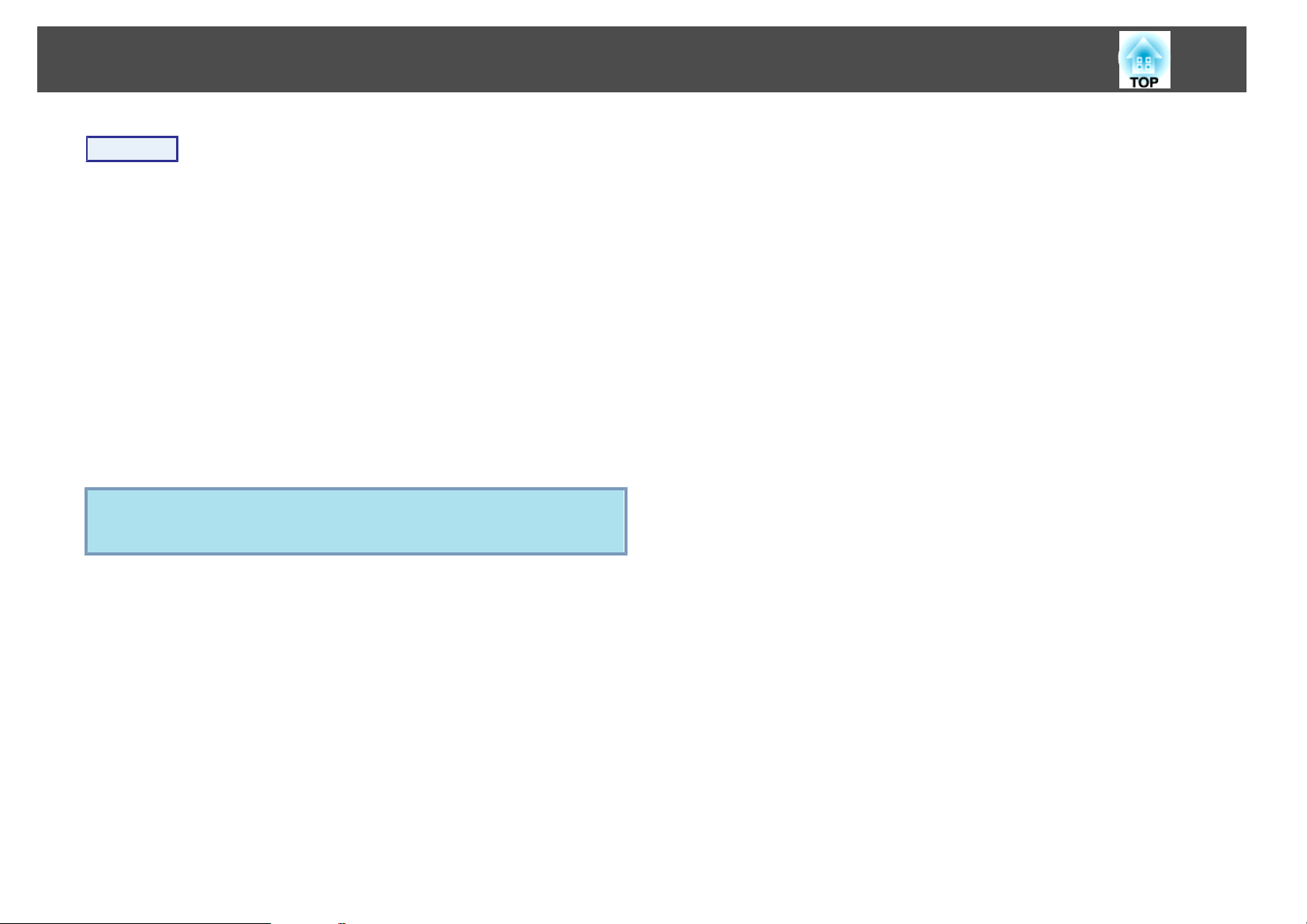
Připojení Pomocí Kabel USB a Promítání (USB Display)
Postup
20
A
B
C
D
E
Zapněte počítač.
Slouží k připojení napájecího kabelu (součást dodávky).
Zapněte projektor.
Otevřete kryt vypnutí A/V.
Slouží k připojení kabelu USB.
Pro výstup zvuku z reproduktoru projektoru připojte zvukový
kabel (běžně dostupný) k portu Audiovstup.
s
"První připojení" s.21
s
"Další připojení" s.22
Upozornění
Připojte projektor přímo k počítači a nikoliv prostřednictvím rozbočovače USB.
Page 21

Připojení Pomocí Kabel USB a Promítání (USB Display)
21
První připojení
Při prvním připojování je třeba nainstalovat ovladač. Postup instalace se liší
u operačních systémů Windows a Mac OS liší.
Postup
Operační systém Windows
A
Automaticky se spustí instalace ovladače.
Používáte-li operační systém Windows 2000, dvakrát klikněte
na Tento počítač - EPSON_PJ_UD - EMP_UDSE.EXE v počítači.
B
C
Klepněte na tlačítko "Souhlasím".
Pokud se ovladač nenainstalujete, nemůžete spustit aplikaci USB
Display. Chcete-li ovladač nainstalovat, vyberte Souhlasím. Pokud
chcete instalaci zrušit, klepněte na Nesouhlasím.
Spouštěníc
Budou promítány obrazy z počítače.
Než se začne obraz počítače promítat, může to chvíli trvat. Dokud
nebudou obrazy počítače promítány, ponechte zařízení jak je
a neodpojujte kabel USB ani nevypínejte napájení projektoru.
Pokud používáte počítač se systémem Windows 2000 jako běžný
uživatel, během instalace se zobrazí chybové hlášení systému
Windows a nemusí být možné software nainstalovat. V tomto případě
se pokuste aktualizovat Windows na nejnovější verzi, restartujte
systém a pak se znovu pokuste o připojení.
Další podrobnosti vám poskytne nejbližší servisní a kontaktní
středisko, jehož adresu naleznete v Příručce pro podporu a servis.
Projektor Epson – seznam kontaktů
s
D
Po dokončení odpojte kabel USB.
Projektor lze odpojit jednoduše odpojením kabelu USB. Není nutné
používat funkci Bezpečně odebrat hardware ve Windows.
Page 22

Připojení Pomocí Kabel USB a Promítání (USB Display)
22
• Pokud instalace neproběhne automaticky, poklepejte na položku Můj
q
Viz s "Další připojení" s.22 při příštím připojení.
Operační systém Mac
A
B
C
D
počítač - EPSON_PJ_UD - EMP_UDSE.EXE na počítač.
• Pokud z nějakého důvodu není promítáno nic, klepněte na Všechny
programy - EPSON Projector - EPSON USB Display - EPSON
USB Display Vx.x na vašem počítači.
V aplikaci Finder se zobrazí složka Setup pro USB Display.
Dvakrát klikněte na ikonu „USB Display Installer“.
Zahajte instalaci zadáním hesla správce.
Při instalaci postupujte podle zobrazených pokynů.
Po zobrazení obrazovky licenční smlouvy vyberte
„Souhlasím“.
Nevyberete-li Souhlasím, nelze spustit USB Display. Chcete-li
promítání zrušit, klepněte na Nesouhlasím.
Po dokončení instalace se ikona USB Display zobrazí v Docku
a na panelu nabídek.
• Pokud složka Setup pro USB Display není automaticky zobrazena
q
Další připojení
Budou promítány obrazy z počítače.
Než se začne obraz počítače promítat, může to chvíli trvat. Čekejte.
Odinstalace
Operační systém Windows
Otevřete Ovládací panely - Přidat nebo odebrat programy a odinstalujte
položku EPSON USB Display.
Operační systém Mac
v aplikaci Finder, dvakrát klikněte na EPSON PJ_UD - USB Display
Installer v počítači.
• Pokud se z nějakého důvodu nic nepromítá, klikněte na ikonu USB
Display v Docku.
• Pokud není zobrazena ikona USB Display v Docku, spusťte USB
Display ze složky Applications.
• Vyberete-li Exit v nabídce aplikace Dock, USB Display se nespustí
automaticky při příštím připojení kabelu USB.
E
F
Budou promítány obrazy z počítače.
Než se začne obraz počítače promítat, může to chvíli trvat. Dokud
nebudou obrazy počítače promítány, ponechte zařízení jak je
a neodpojujte kabel USB ani nevypínejte napájení projektoru.
Po dokončení odpojte kabel USB.
Klikněte na ikonu na panelu nabídek nebo na ikonu Dock a vyberte
možnost Odpojit v zobrazené nabídce. Poté odpojte kabel USB.
Spusťte aplikaci USB Display UnInstaller ve složce Tool ve složce
Application.
Page 23

Změna Promítaného Obrazu
23
Promítaný obraz lze změnit některým z následujících dvou způsobů.
• Změna Hledání zdroje
Projektor automaticky rozpozná signál vysílaný z připojeného zařízení
a potom zahájí promítání vstupního obrazu připojeného zařízení.
• Přímá změna na cílový obraz
Tlačítka Dálkový ovladač lze použít k přímé změně cílového vstupního
portu.
Automatická Detekce Vstupního Signálu a Změna Promítaného Obrazu (Hledání Zdroje)
Stisknutím tlačítka [Source Search] můžete rychle promítat cílový obraz,
protože vstupní porty bez signálu jsou ignorovány.
EB-W10/X10
EB-S10/W9/X9/S9/X92/S92
Počítač
A
S-Video
B
Video
C
USB Display
D
Postup
Pokud je videozařízení připojeno, před zahájením této operace
spusťte přehrávání.
Počítač
A
S-video
B
Video
C
HDMI
D
USB Display
E
USB
F
Pomocí dálkového ovladače Pomocí ovládacího panelu
Je-li připojeno více zařízení, stiskněte tlačítko [Source Search], dokud se
nezahájí promítání hledaného obrazu.
Page 24

Změna Promítaného Obrazu
Následující obrazovka se stavem obrazových signálů se zobrazí, pouze
q
pokud je obraz, který projektor právě promítá, k dispozici, nebo když
nebyl nalezen žádný obrazový signál. Můžete vybrat vstupní port, ke
kterému je připojené zařízení, které chcete použít. Obrazovka se zavře
po 10 s nečinnosti.
Příklad: EB-W10/X10
Přepojit na cílový obraz pomocí dálkového
Opakovaným stisknutím tlačítka je obraz postupně k dispozici na vstupech
B
Video, S-Video a HDMI (pouze EB-W10/X10).
Opakovaným stisknutím tlačítka se obraz mění mezi USB Display
C
a Prezentace (pouze EB-W10/X10).
24
ovladače
Stisknutím následujících tlačítek na dálkovém ovladači můžete přímo
aktivovat cílový signál.
Dálkový ovladač
Přepne na obraz ze vstupního portu Počítač (Computer).
A
Page 25

Funkce pro Vylepšení Prezentací
25
Výběr kvality projekce (Výběr Režim barev)
Výběrem nastavení barev pro promítaný typ obrazu docílíte optimální
kvality obrazu. Jas obrazu se liší v závislosti na vybraném režimu.
Režim Aplikace
Dynamický
Prezentace
Kino
Fotografie
Sport
sRGB
Černá tabule
*1
*2
g
Tento režim je ideální pro použití v jasných
místnostech. Jedná se o režim s nejvyšším jasem,
který dobře reprodukuje tóny stínů.
Tento režim je ideální pro zobrazení prezentací
s barevnými materiály v jasných místnostech.
Ideální pro sledování filmů v tmavé místnosti. Dává
obrazu přirozený tón.
Ideální k projekci statických obrázků, například
fotografií, v osvětlené místnosti. Obraz je živý a více
kontrastní.
Ideální pro sledování televizního vysílání ve světlé
místnosti. Obraz je živý a více kontrastní.
Ideální pro obraz standardu sRGB.
I když promítáte na černou (zelenou) tabuli, toto
nastavení poskytuje přirozený tón jako při promítání
na plátno.
Postup
Dálkový ovladač
Každým stisknutím tlačítka se změní Režim barev a zobrazený název Režim
barev.
Pokud stisknete toto tlačítko, když je název režimu barev na obrazovce
zobrazen, zobrazí se další režim barev.
Barevný režim lze rovněž nastavit pomocí položky Režim barev
q
v nabídce Obraz v nabídce Konfigurace. s s.49
Bílá tabule
*1 Lze vybrat pouze, když je na vstupu signál RGB nebo je zdroj nastaven naUSB
Display nebo USB (pouze EB-W10/X10).
*2 Lze vybrat pouze, když je přijímán obraz signálu komponentního videa, S-
video nebo kompozitního videa.
Ideální pro zobrazení prezentací na bílé tabuli.
Page 26

Funkce pro Vylepšení Prezentací
Nastavení automatické clony
Automatickým nastavením svítivosti podle jasu promítaného obrazu
umožňuje dosahovat hlubokého a bohatého obrazu.
Postup
26
A
B
C
Stiskněte tlačítko [Menu] a vyberte Obraz - Autom. clona
v nabídce Konfigurace.
s.48
Pomocí dálkového ovladače Pomocí ovládacího panelu
Vyberte možnost „Zapnuto“.
Nastavení je uloženo pro každý režim barev.
Stisknutím tlačítka [Menu] ukončete Konfigurační nabídku.
Volbu Autom. clona lze nastavit pouze pokud je Režim barev nastaven
q
na Dynamický nebo Kino.
s
"Používání Konfigurační nabídky"
Dočasné Skrytí Obrazu a Zvuku (Vypnout A/V)
Postup
Dálkový ovladač Tělo
Opakovaným stisknutím tlačítka nebo při otevření/zavření krytu objektivu
se zapíná a vypíná funkce Vypnout A/V.
• Pokud tuto funkci používáte při projekci videa, zdroj nepřestane
q
přehrávat obraz a zvuk a nebudete se moci vrátit k bodu, od kterého
byla funkce Vypnout A/V (Vypnout A/V) aktivována.
• Po aktivaci pomocí dálkového ovladače lze zvolit zobrazení Black,
Modrá nebo Logo jako zobrazení Vypnout A/V pomocí Rozšířené Zobrazení - Vypnout A/V v nabídce Konfigurace. s s.53
• Je-li kryt vypnutí A/V zavřen přibližně po dobu 30 minut, aktivuje
se Čas krytu čočky a napájení se automaticky vypne. Nechcete-li, aby
se aktivoval Čas krytu čočky, změňte nastavení Čas krytu čočky
na Vypnuto v nabídce Provoz v nabídce Rozšířené. s s.53
Tuto funkci můžete použít, když chcete zaměřit pozornost diváků na to, co
říkáte, nebo když nechcete zobrazovat detaily, například když během
prezentace procházíte soubory z počítače.
Page 27

Funkce pro Vylepšení Prezentací
27
Pozastavení Obrazu (Zmrazit)
Když je aktivována funkce Zmrazit u pohyblivého obrazu, obraz je nadále
promítán, takže jej můžete posouvat po jednotlivých okénkách jako
fotografie. Aktivujete-li funkci Zmrazit předem, můžete rovněž provádět
operace, jako např. změnu souborů z počítače, aniž by na plátno byl
promítán obraz.
Postup
Dálkový ovladač
Opakovaným stisknutím tlačítka se zapíná a vypíná pozastavení obrazu.
• Zvuk se nepozastaví.
q
• Přestože je obraz na plátně pozastavený, zdroj obrazu se nezastaví,
takže není možné projekci obnovit v bodě, ve kterém byla projekce
pozastavena.
• Stisknete-li tlačítko [Zmrazit], když je zobrazena Konfigurační
nabídka nebo obrazovka Nápověda, bude zobrazena obrazovka
s nabídkou nebo obrazovka s Nápověda ukončena.
• Funkce pozastavení obrazu funguje i při použití funkce E-Zoom
(E-lupa).
Změna poměru stran
Mění poměr strang, když je připojeno videozařízení, takže video ve formátu
DV nebo disky DVD lze zobrazit v širokoúhlém formátu 16:9 širokoúhlý
formát. Mění poměr stran při promítání obrazového materiálu z počítače
v plné velikosti.
Metody změn a typy poměrů stran jsou následující.
Metody změn
Postup
Dálkový ovladač
Každým stisknutím tlačítka se změní poměr stran a jeho zobrazený název.
Když stisknete toto tlačítko, když je na obrazovce zobrazen název poměru
stran, zobrazí se další poměr stran.
Poměr stran lze rovněž nastavit pomocí položky Poměr stran
q
v nabídce Signál v nabídce Konfigurace. s s.50
Page 28

Funkce pro Vylepšení Prezentací
28
Změna poměru stran pro obraz z videozařízení
EB-X10/S10/X9/S9/X92/S92
Opakovaným stisknutím tlačítka se přepnete mezi poměrem stran 4:3
a 16:9.
Je-li signál přijímán z konektoru HDMI, mění se v pořadí Auto, 4:3 a 16:9.
Je-li nastavena možnost Auto, zobrazí se odpovídající poměr stran
na základě informací získaných ze vstupního signálu (pouze EB-X10).
EB-W10/W9
Při každém stisknutí tlačítka se poměr stran mění v následujícím pořadí:
*
Normální
, 16:9, Plný, Lupa a Nativní.
A
B
C
D
E
Normální
16:9
Plný
Lupa
Nativní
*
Pokud signál vstupuje nakonektoru HDMI, zobrazuje se Automaticky.
*
Je-li vybrána možnost Auto, zobrazí se odpovídající poměr stran
na základě informací získaných ze vstupního signálu (pouze EB-W10).
Page 29

Funkce pro Vylepšení Prezentací
Změna poměru stran pro obraz z počítače (EB-X10/S10/X9/S9/X92/S92)
Při promítání obrazu z počítače lze změnit poměr stran následujícím způsobem.
Režim poměru stran Provoz Příklad promítání
Normální
Zobrazeno, když je zdrojem počítač.
Promítá se v plné velikosti s uchováním poměru stran
vstupního obrazu.
29
Automaticky (pouze EB-X10)
Zobrazeno pouze, když je zdrojem
HDMI.
4:3
16:9
Pokud části obrazu chybí, nastavte Široká nebo Normální v části Rozlišení v nabídce Konfigurace podle velikosti monitoru počítače. s s.50
q
Promítá se v odpovídajícím poměru stran na základě
informací ze vstupního signálu.
Promítá se v plné velikosti se zachováním poměru stran 4:3.
Toto je ideální v případě, že chcete promítat obraz
s poměrem stran 5:4 (1280 x 1024) na plátno plného formátu.
Promítá se s poměrem stran 16:9. Toto je ideální v případě, že
chcete promítat obraz s poměrem stran 16:9.
Při vstupu signálu v rozlišení 1280x1024
Při vstupu signálu v rozlišení 1280x1024
Page 30

Funkce pro Vylepšení Prezentací
Změna poměru stran pro obraz z počítače (EB-W10/W9)
Poměr stran můžete změnit následovně. U modelu EB-W10/W9 je velikost promítaného obrazu 1280 x 800 bodů (poměr stran 16:10) díky rozlišení monitoru
WXGA. Pokud promítáte na projekční plochu 16:9, nastavte poměr stran na 16:9.
Režim poměru stran Provoz Příklad promítání
Normální
Promítá se v plné velikosti s uchováním poměru stran
vstupního obrazu.
Při vstupu signálu v rozlišení 1024x768
30
Automaticky (pouze EB-W10)
Zobrazeno pouze, když je zdrojem
HDMI.
16:9
Plný
Promítá se v odpovídajícím poměru stran na základě
informací ze vstupního signálu.
Promítá se v plné velikosti se zachováním poměru stran 16:9. Při vstupu signálu v rozlišení 1024x768
Promítání v plné velikosti. Při vstupu signálu v rozlišení 1024x768
Page 31

Funkce pro Vylepšení Prezentací
Režim poměru stran Provoz Příklad promítání
Lupa
Promítá se vstupní obraz s poměrem stran v příčném směru
bez úprav. Část, které jsou roztaženy mimo velikost
promítání nejsou zobrazeny.
31
Při vstupu signálu v rozlišení 1024x768
Nativní
q
Promítá se s rozlišením vstupního obrazu do středu plátna.
To je ideální pro promítání zřetelných snímků.
Pokud rozlišení obrazu překročí hodnotu 1280x800, okraje
obrazu nebudou promítány.
Pokud části obrazu chybí, nastavte Široká nebo Normální v části Rozlišení v nabídce Konfigurace podle velikosti monitoru počítače. s s.50
Při vstupu signálu v rozlišení 800x600
Při vstupu signálu v rozlišení
1400x1050
Page 32

Funkce pro Vylepšení Prezentací
32
Funkce Ukazatele (Ukazatel)
Tato funkce umožňuje umístit ikonu Ukazatel na část promítaného obrazu
a pomáhá vám udržovat pozornost v oblasti, o které mluvíte.
Postup
A
Zobrazte ukazatel.
Dálkový ovladač
B
q
Posuňte ikonu Ukazatel ( ).
Dálkový ovladač
Stisknutím současně se sousedním tlačítkem [ ], [ ], [ ]
a [
] lze ukazatelem pohybovat úhlopříčně.
Můžete vybrat ze tří různých typů ikon Ukazatel ( , nebo
) v možnosti Nastavení – Tvar ukazatele v nabídce
Konfigurace.
s s.52
Ukazatel se aktivuje nebo deaktivuje při každém stisknutí tlačítka.
Page 33

Funkce pro Vylepšení Prezentací
33
Zvětšení Části Obrazu (E-Zoom)
Tato funkce je vhodná ke zvětšení určité části obrazu, jako např. grafu
a detailů v tabulce.
Postup
A
Aktivujte funkci E-Zoom.
Dálkový ovladač
B
C
Posuňte ( ) do oblasti obrazu, která má být zvětšena.
Dálkový ovladač
Stisknutím současně se sousedním tlačítkem [ ], [ ], [ ]
] lze ukazatelem pohybovat úhlopříčně.
a [
Proveďte zvětšení.
Dálkový ovladač
Opakovaným stisknutím tlačítka se oblast zvětší. Stisknutím
a podržením tlačítka se zvětšení provede rychleji.
Zvětšený obraz zmenšíte tlačítkem [
Stisknutím tlačítka [Esc] operaci přerušíte.
x
].
Page 34

Funkce pro Vylepšení Prezentací
34
• Na obrazovce se objeví poměr zvětšení. Vybranou oblast lze
q
zvětšit jednou až čtyřikrát (v 25 krocích).
• Stisknutím tlačítek [
obrazem procházet.
], [ ], [ ] nebo [ ] můžete
Používání dálkového ovladače jako myši
Když jsou port USB počítače a port USB(TypeB) na zadní straně projektoru
propojeny kabelem USB, můžete používat dálkový ovladač projektoru
k ovládání ukazatele myši počítače (funkce Bezdrátová myš) nebo
k procházení stránky nahoru/dolů.
Nelze používat funkci Bezdrátová myš a funkci Str. nahoru/dolů
q
OS
současně.
Windows Mac OS
Windows 98
Windows 98SE
Windows Me
Windows 2000
Windows XP
Windows Vista
Windows 7
Mac OS X 10.3.x
Mac OS X 10.4.x
Mac OS X 10.5.x
Mac OS X 10.6.x
Bezdrátová myš
Chcete-li aktivovat funkci Bezdrátová myš, nastavte USB typ B na
Bezdrátová myš v části Rozšířené v Konfigurační nabídce. Ve výchozím
stavu je USB typ B nastaveno na USB Display. Nejdříve změňte nastavení.
s
s.53
• Funkci Bezdrátová myš lze použít pouze, když je zdrojem Počítač
q
nebo HDMI (pouze EB-W10/X10). Tuto funkci nelze používat při
promítání v USB Display.
• Může se stát, že funkci Bezdrátová myš nebude možné v některých
verzích operačního systému Windows a Macintosh používat.
• Aby bylo možné funkci myši používat, některá nastavení počítače
budou muset být změněna. Podrobnosti najdete v dokumentaci
počítače.
Page 35

Funkce pro Vylepšení Prezentací
35
Po propojení počítače a projektoru kabelem USB lze ukazatel myši ovládat
následovně.
Pohybování ukazatelem myši Stisknutí tlačítek myši
Stisknutí levého tlačítka myši: Stisknutí
tlačítka[Enter].
Stisknutí pravého tlačítka myši: Stisknutí
tlačítka[Esc].
Poklepání: Rychle dvakrát stiskněte.
Přetažení
• Stisknutím současně se sousedním tlačítkem [ ], [ ],
q
[
• Pokud jsou tlačítka myši na počítači nastavena tak, aby fungovala
obráceně, ovládání tlačítek dálkového ovladače se také obrátí.
• Funkci Bezdrátová myš nelze použít, jsou-li používány následující
funkce.
- Během zobrazení Konfigurační nabídky
- Je zobrazena nabídka Nápověda.
· Používá se funkce E-Zoom.
- Provádí se zachytávání uživatelského loga.
- Používá se funkce Ukazatel.
- Upravuje se hlasitost zvuku.
- Během ovládání USB Display
- Je zobrazena nabídka Zkušební vzor.
- Během nastavování Režim barev
- Během zobrazení názvu Režim barev
- Během zobrazení názvu zdroje
- Při přepínání vstupního zdroje
Str. nahoru/dolů
] a [ ] lze ukazatelem pohybovat úhlopříčně.
: Podržte stisknuté
1. Stiskněte a podržte tlačítko [Enter]
a stiskněte tlačítko [
[
2. Uvolněním tlačítka [Enter] upustíte
položku na zvolené místo.
], [ ] nebo [ ].
],
Chcete-li procházet stránku nahoru/dolů pomocí dálkového ovladače,
nastavte USB typ B na Str. nahoru/dolů v části Rozšířené v Konfigurační.
Page 36

Funkce pro Vylepšení Prezentací
Při promítání v USB Display můžete procházet stránku nahoru/dolů bez
změny nastavení.
Příklad procházení stránek nahoru/dolů
To je užitečné pro zobrazení předchozího a následujícího snímku prezentace
PowerPoint.
Na předchozí snímek
A
Na následující snímek
B
36
Page 37

Funkce Zabezpečení
37
Projektor má následující rozšířené možnosti zabezpečení.
• Zabezpečení heslem
Umožňuje omezit uživatele projektoru.
• Provozní zámek
Můžete zabránit, aby mohli uživatele měnit nastavení projektoru bez
svolení.
• Zámek proti zcizení
Projektor je vybaven různými typy bezpečnostních zařízení proti zcizení.
s
s.40
s
s.39
Správa Uživatelů (Zabezpečení Heslem)
Je-li aktivováno Zabezpečení heslem, uživatelé, kteří neznají heslo, nemohou
projektor používat k promítání, i když je projektor zapnutý. Dále také nelze
změnit uživatelské logo, které se zobrazí po zapnutí projektoru. Tato funkce
slouží jako ochrana proti zcizení, protože zcizený projektor nelze používat.
V době zakoupení není funkce Zabezpečení heslem aktivní.
Typ Zabezpečení heslem
2. Ochrana uživ. loga
I v případě, že se někdo pokusí změnit uživatelské logo nastavené vlastníkem
projektoru, nebude to možné provést. Když nastavíte možnost Ochrana uživ. loga
na Zapnuto, jsou následující změny nastavení Uživatelské logo zakázány.
• Zachycení uživatelského loga
• Nastavení Pozadí obrazu, Úvodní obrazovka a Vypnout A/V z na‐
bídky Zobrazení v Konfigurační nabídka.
Nastavení funkce Zabezpečení heslem
Následující postup slouží k nastavení funkce Zabezpečení heslem.
Postup
A
Během promítání stiskněte a podržte tlačítko [Freeze] po dobu
asi pěti sekund.
Zobrazí se nabídka nastavení Zabezpečení heslem.
Dálkový ovladač
V závislosti na způsobu používání projektoru lze nastavit následující dva
typy Zabezpečení heslem.
1. Ochrana napájení
Pokud je funkce Ochrana napájení nastavena na hodnotu Zapnuto, musíte po
připojení a zapnutí projektoru zadat přednastavené heslo (totéž se týká funkce
Napájení zapnuto). V případě zadání nesprávného hesla se promítání nezahájí.
Page 38

Funkce Zabezpečení
38
q
B
C
D
• Pokud je funkce Zabezpečení heslem již aktivována, musíte zadat
heslo.
Pokud zadáte heslo správně, zobrazí se nabídka nastavení
Zabezpečení heslem. s "Zadání hesla" s.38
• Po nastavení hesla nalepte dodanou nálepku zabezpečení heslem
na viditelné místo na projektoru jako další varování pro zloděje.
(Nálepka zabezpečení heslem není součástí dodávky modelu EB-X92/
S92.)
Zapněte funkci „Ochrana napájení“.
(1) Vyberte položku Ochrana napájení a potom stiskněte tlačítko [Enter].
(2) Vyberte položku Zapnuto a potom stiskněte tlačítko [Enter].
(3) Stiskněte tlačítko [Esc].
Zapněte funkci „Ochrana uživ. loga“.
(1) Vyberte položku Ochrana uživ. loga a potom stiskněte tlačítko [Enter].
(2) Vyberte položku Zapnuto a potom stiskněte tlačítko [Enter].
(3) Stiskněte tlačítko [Esc].
Nastavte heslo.
(1) Vyberte položku Heslo a potom stiskněte tlačítko [Enter].
(2) Po zobrazení zprávy "Změnit heslo?" vyberte možnost Ano a potom
stiskněte tlačítko [Enter]. Výchozí nastavení hesla je „0000“.
Doporučujeme ho však změnit na vaše vlastní heslo. Pokud vyberete
položku Ne, znovu se objeví obrazovka z kroku 1.
(3) Stiskněte a podržte tlačítko [Num] a zároveň zadejte číselnými tlačítky čtyři
číslice. Zadané číslo se zobrazí jako "* * * *". Po zadání čtvrté číslice se
zobrazí obrazovka potvrzení.
Dálkový ovladač
(4) Znovu zadejte Heslo.
Zobrazí se hlášení „Nové heslo bylo uloženo.“.
Jestliže heslo zadáte nesprávně, zobrazí se výzva k opakovanému zadání
hesla.
Zadání hesla
Po zobrazení obrazovky pro zadání hesla zadejte heslo pomocí číselných
tlačítek na dálkovém ovladači.
Postup
Přidržte tlačítko [Num] a současně zadejte heslo pomocí tlačítek na
číselné klávesnici.
Po zadání správného hesla bude zahájena projekce.
Page 39

Funkce Zabezpečení
39
Upozornění
•
Pokud heslo zadáte nesprávně třikrát po sobě, objeví se přibližně na pět minut
zpráva „Funkce projektoru budou uzamčeny.“ a poté se projektor přepne
do pohotovostního režimu. Dojde-li k této situaci, odpojte zíťovou zástrčku
od elektrické zásuvky. Nechejte projektor odpojen přibližně na 30 sekund, poté
jej opět připojte a zapněte. Projektor znovu zobrazí obrazovku pro zadání
hesla, na které můžete zadat správné heslo.
•
Pokud heslo zapomenete, poznamenejte si číslo "Kód požadavku: xxxxx", které
se zobrazí na obrazovce, a kontaktujte nejbližší adresu v dokumentu Příručka
pro podporu a servis.
•
Jestliže budete uvedenou operaci opakovat a zadáte nesprávné heslo třicetkrát
po sobě, zobrazí se následující zpráva a zadání hesla projektoru již nebude
možné.„Funkce projektoru budou uzamčeny. Kontaktujte společnost Epson
podle informací v dokumentaci."
s
Projektor Epson – seznam kontaktů
s
Projektor Epson – seznam kontaktů
Omezení Provozu (Provozní Zámek)
Proveďte některý z následujících postupů, chcete-li zamknout tlačítka na
ovládacím panelu.
• Úplné uzamčení
Budou zamčena všechna tlačítka na ovládacím panelu. Nelze provádět
žádné operace z ovládacího panelu, včetně zapnutí a vypnutí napájení.
Postup
A
Během promítání stiskněte tlačítko [Menu] a vyberte volbu
Nastavení - Provozní zámek v nabídceKonfigurace.
s
"Používání Konfigurační nabídky" s.48
Pomocí dálkového ovladače Pomocí ovládacího panelu
• Částečné uzamčení
Budou uzamčena všechna tlačítka na Ovládací panel, kromě tlačítka
[
t
].
Tato funkce je vhodná při akcích nebo prezentacích, když potřebujete
deaktivovat všechna tlačítka a pouze promítat nebo ve školách, když
potřebujete omezit používání tlačítek. Projektor lze nadále ovládat pomocí
Dálkový ovladač.
B
C
Vyberte možnost „Úplné zamknutí“ nebo „Provozní zámek“.
Po zobrazení potvrzení klepněte na tlačítko Ano.
Tlačítka ovládacího panelu budou uzamčena podle zvoleného
nastavení.
Page 40

Funkce Zabezpečení
40
q
Chcete-li odemknout tlačítka ovládacího panelu, použijte některý
z následujících postupů.
• Dálkovým ovladačem vyberte možnost Vypnuto v nabídce Nastavení
– Provozní zámek v Konfigurační nabídce.
• Stiskněte a podržte tlačítko [Enter] na ovládacím panelu po dobu
přibližně sedmi sekund. Zobrazí se zpráva o odemčení.
Zámek Proti Zcizení
Protože se projektor často montuje na strop a nechává se v místnosti bez
dozoru, zahrnuje následující bezpečnostní zařízení, které chrání projektor
proti odcizení.
• Bezpečnostní slot
Bezpečnostní slot je kompatibilní se systémem Microsaver Security System
společnosti Kensington. Další podrobnosti o systému Microsaver Security
System jsou k dispozici na webu společnosti Kensington http://
www.kensington.com/.
• Bod instalace bezpečnostního kabelu
Běžně dostupnou drátěnou pojistku proti zcizení lze protáhnout bodem
instalace a zabezpečit projektor ke stolu nebo sloupku.
Instalace drátěné pojistky
Protáhněte drátěnou pojistku proti zcizení bodem instalace.
Informace o uzamčení naleznete v dokumentaci dodané s drátěnou
pojistkou.
Page 41

Vytvoření prezenrace s Prezentace (pouze EB-W10/X10)
41
V Prezentace můžete k projektoru připojit paměťové zařízení USB nebo
digitální fotoaparát a přímo promítat obrazové soubory uložené v zařízení.
Pravděpodobně nebude možné používat paměťová zařízení USB
q
s funkcemi zabezpečení.
Specifikace souborů, které lze promítat v prezentaci
Typ Typ souboru
(přípona)
Statický
obrázek
.jpg Následující nelze promítat.
Poznámky
• Formát barevného režimu CMYK
• Progresivní formát
• Rozlišení více než 8176x6144
• Soubory s příponou ".jpeg"
Vzhledem k vlastnostem souborů JPEG se obrázky
s vysokým kompresním poměrem nemusí promítat
jasně.
k projektoru pomocí kabelu USB dodávaného nebo určeného k použití
s digitálním fotoaparátem.
Příklad: Připojení digitálního fotoaparátu
• Použijte médium, které bylo naformátováno v operačním systému
q
Windows, protože některé souborové systémy nemusí být
projektorem podporovány.
• Naformátujte médium na FAT16 nebo FAT32.
Připojení a odpojení zařízení USB
Připojení zařízení USB
Připojte zařízení USB obsahující obrazové soubory préo přehrávání
v Prezentace k portu USB(TypeA) projektoru. Připojte digitální fotoaparát
Do digitálního fotoaparátu Port USB
A
Kabel USB
B
K portu USB(Type A)
C
Page 42

Vytvoření prezenrace s Prezentace (pouze EB-W10/X10)
42
Upozornění
•
Používáte-li rozbočovač USB, Prezentace nemusí fungovat správně. Zařízení
jako digitální fotoaparáty a pamět’ová zařízení USB připojujte k projektoru
přímo.
•
Pokud chcete připojit a používat pevný disk kompatibilní s připojením USB,
nezapomeňte použít adaptér střídavého proudu dodávaný s pevným diskem.
•
Připojte digitální fotoaparát k projektoru pomocí Kabel USB dodávaného nebo
určeného k použití s digitálním fotoaparátem.
•
Použijte Kabel USB s menší délkou než 3 m. Pokud délka kabelu překročí 3 m,
Prezentace nemusí fungovat správně.
Odpojení zařízení USB
Po dokončení promítání odpojte zařízení USB od portu USB(TypeA)
projektoru.
Pro digitální fotoaparáty, pevné disky, atd. vypněte napájení a potom je
odpojte.
Spuštění a ukončení prezentace
Ukončení prezentace
Postup
Chcete-li ukončit režim prezentace, odpojte připojené zařízení USB
s
od projektoru.
• Můžete vložit paměťovou kartu do čtečky karet USB a připojit
q
k projektoru. Nicméně s projektorem pravděpodobně nebude možné
používat některé komerční čtečky karet USB.
• Pokud se zobrazí následující obrazovka (obrazovka Výběr disku),
vyberte jednotku, kterou chcete použít, stisknutím tlačítek [
na dálkovém ovladači a potom stiskněte tlačítko Enter.
"Odpojení zařízení USB" s.42
][ ]
Spuštění prezentace
Postup
A
B
Přepněte promítaný obraz na USB. s s.23
Připojte paměťové zařízení USB nebo digitální fotoaparát
k projektoru.
Spustí se Prezentace a zobrazí se obrazovka seznamu souborů.
s
s.41
• Chcete-li zobrazit obrazovku Výběr jednotky, nastavte kurzor na
Výběr jednotky v horní části obrazovky seznamu souborů a stiskněte
tlačítko Enter.
• Projektor může rozpoznat až čtyři typy médií současně.
Prezentace Základní operace
V této části jsou uvedeny pokyny pro přehrávání a promítání obrázků
v Prezentace.
Page 43

Vytvoření prezenrace s Prezentace (pouze EB-W10/X10)
43
Ačkoli jsou následující kroky popsány na základě dálkového ovladače,
můžete provádět stejné operace z ovládacího panelu projektoru.
Postup
A
Stisknutím tlačítek [ ], [ ], [ ], a [ ] nastavte
kurzor na soubor nebo složku, kterou chcete použít.
Kurzor
A
Pokud se všechny soubory a složky nemohou vejít na aktuální
q
B
obrazovku, stiskněte tlačítko [Strana] (Dolů) na dálkovém ovladači
nebo nastavte kurzor na Další strana v dolní části obrazovky a potom
stiskněte tlačítko [Enter].
Chcete-li se vrátit na předchozí obrazovku, stiskněte tlačítko [Strana]
(Nahoru) na dálkovém ovladači nebo nastavte kurzor na Předchozí
strana v horní části obrazovky a potom stiskněte tlačítko [Enter].
Stiskněte tlačítko [Enter].
Zobrazí se vybraný obrázek.
Pokud byla vybrána složka, zobrazí se soubory ve složce. Na
obrazovce se zobrazeným obsahem složky pokud vyberete Zpět
nahoru a stisknete tlačítko [Enter], zobrazí se znovu obrazovka před
otevřením složky.
Otáčení obrázků
Obrázek JPEG promítaný pomocí funkce Prezentace lze otáčet po 90
stupních. Obrázky JPEG přehrávané v Prezentace lze rovněž otáčet.
Následující postup slouží k otočení obrázku JPEG nebo obrázků JPEG.
• Soubory JPEG jsou zobrazeny jako miniatury (malé obrázky obsahu
souborů).
• Některé soubory JPEG nemusí být možné zobrazit jako miniatury.
V takovém případě se zobrazí ikona souboru.
Postup
A
B
Spusťte Prezentace a promítněte jeden obrázek JPEG nebo
spusťte prezentaci obsahující více obrázků JPEG.
s
s
s.44
s.45
Přehrávání snímků JPEG
Přehrávání Prezentace
Během promítání snímku JPEG stiskněte tlačítko [ ] nebo
tlačítko [
].
Page 44

Vytvoření prezenrace s Prezentace (pouze EB-W10/X10)
44
Ačkoli jsou následující kroky popsány na základě dálkového ovladače,
můžete provádět stejné operace z ovládacího panelu projektoru.
Promítání obrázku
Postup
Promítání souborů obrázků
Prezentace nabízí dva způsoby promítání souborů obrázků uložených na
paměťovém zařízení USB nebo v digitálním fotoaparátu.
• Promítnutí jednoho vybraného souboru obrázku
Tyto funkce promítne jeden vybraný soubor obrázku.
• Sekvenční promítání souborů obrázků ve složce (Prezentace)
Tato funkce přehrává v postupném pořadí obrazové soubory (spustí
prezentaci) ve vybrané složce.
Upozornění
Neodpojujte paměťové zařízení USB, pokud se k němu přistupuje. V opačném
případě nemusí Prezentace pracovat správně.
s
s.45
A
B
C
Spusťte nástroj Prezentace. s s.42
Zobrazí se obrazovka seznamu souborů.
Stisknutím tlačítek [ ], [ ], [ ] a [ ] nastavte
kurzor na soubor snímku, který chcete promítnout.
Soubor obrázku
A
Stiskněte tlačítko [Enter].
Obrázek je promítnut.
Page 45

Vytvoření prezenrace s Prezentace (pouze EB-W10/X10)
45
Postup
D
Sekvenční promítání všech souborů obrázků ve složce (Prezentace)
Stisknutím tlačítka [Esc] se znovu zobrazí obrazovka seznamu
souborů.
Můžete promítat soubory obrázků ve složce sekvenčně jeden po druhém.
Tato funkce se nazývá Prezentace. Následující postup slouží ke spuštění
Prezentace.
Chcete-li, aby se soubory v Prezentace měnily automaticky, nastavte
q
Doba přepnutí obrazovky na jakoukoli jinou hodnotu, než Ne na
obrazovce Volba. Tato položka je ve výchozí konfiguraci nastavena na
Ne. s s.46
A
B
C
q
Spusťte nástroj Prezentace. s s.42
Zobrazí se obrazovka seznamu souborů.
Stisknutím tlačítek [ ], [ ], [ ] a [ ] nastavte
kurzor na složku, pro kterou chcete spustit nástroj Prezentace
a potom stiskněte tlačítko [Enter].
Vyberte "Prezentace" v dolní části obrazovky seznamu souborů
a stiskněte tlačítko [Enter].
Spustí se Prezentace a soubory obrázků ve složce budou automaticky
postupně promítány.
Jakmile Prezentace dojde na konec, automaticky se obnoví obrazovka
seznamu souborů. Je-li Nepřetržité přehrávání nastaveno
na Zapnuto na obrazovce Volba, po dosažení konce se prezentace
znovu zopakuje od začátku.
Během promítání Prezentace můžete přejít na předchozí/další
obrazovku nebo zrušit přehrávání.
Pokud je Doba přepnutí obrazovky nastaveno na Ne na obrazovce
Volba, soubory se nebudou měnit automaticky po spuštění přehrávání
Prezentace. Stisknutím tlačítka [Enter] nebo tlačítka [Stránka] (Dolů)
promítnete další soubor.
s
s.45
Page 46

Vytvoření prezenrace s Prezentace (pouze EB-W10/X10)
46
Nastavení zobrazení souboru obrázku a nastavení ovládání Prezentace
Můžete nastavit pořadí zobrazení souborů a ovládání Prezentace na
obrazovce Volba.
Postup
A
B
Stisknutím tlačítek [ ], [ ], [ ] a [ ] nastavte
kurzor na složku, pro kterou chcete nastavit požadavky
zobrazení, a potom stiskněte tlačítko [Esc]. Vyberte "Volba" ze
zobrazené dílčí nabídky a stiskněte tlačítko [Enter].
Nastavte jednotlivé položky na následující obrazovce Volba.
Nastavte kurzor na hodnotu nastavení položky, kterou chcete změnit,
a stisknutím tlačítka [Enter] ji aktivujte.
V následující tabulce jsou zobrazeny podrobnosti o jednotlivých
položkách.
Nepřetržité
přehrávání
Doba přepnutí
obrazovky
Efekt
C
Stisknutím tlačítek [ ], [ ], [ ] a [ ] nastavte
kurzor na „OK“ a potom stiskněte tlačítko [Enter].
Nastavení jsou použita.
Nechcete-li nová nastavení použít, nastavte kurzor na Zrušit
a stiskněte tlačítko [Enter].
Umožňuje nastavit, zda se má Prezentace opakovat či nikoli.
Slouží k nastavení délky zobrazení každého souboru při
přehrávání Prezentace. Nastavte na libovolnou hodnotu
od Ne(0) až 60 sekund. Při nastavení Ne je deaktivováno
automatické stránkování.
Slouží k nastavení efektu obrazovky, který bude použit při
střídání snímků.
Pořadí přehrá‐
vání
Slouží k nastavení pořadí zobrazení souborů. Vyberte Podle
názvu nebo Podle data ve vzestupném pořadí.
Page 47

Konfigurační nabídka
Tato kapitola popisuje použití Konfigurační nabídky a její funkce.
Page 48

Používání Konfigurační nabídky
Výběr z hlavní nabídky Výběr z dílčí nabídky Změna vybrané položky Konec
48
Page 49

Seznam Funkcí
Nabídka Obraz
Položky, které lze nastavit, se liší v závislosti na aktuálně promítaném obrazovém zdroji podle následujících snímků obrazovek. Podrobná nastavení se ukládají
pro každý zdroj a stav jeho signálu.
49
Počítač*1/USB Display/HDMI
*1 Navstupu je signál RGB
Navstupu je komponentní video signál
*2
Pouze EB-W10/X10
*3
Dílčí nabídka Funkce
Režim barev
Jas
Kontrast
Sytost barev
Odstín
g
Můžete nastavit kvalitu obrazu, která vyhovuje danému prostředí. s s.25
Můžete upravit jas obrazu.
Můžete upravit rozdíl mezi světlými a tmavými částmi obrazu.
Můžete nastavit sytost barev obrazu.
(Nastavení je možné, pouze když je při používání kompozitního videa nebo S-Video přijímán signál NTSC.)
Můžete upravit odstín obrazu.
*1*3
/USB
*3
Počítač*2/S-Video/V ideo/HDMI
*2*3
Ostrost
teplota barev
Úprava barev
Můžete upravit ostrost obrazu.
(Toto nelze nastavit, pokud je Obraz - Režim barev nastaveno na
obraz dostane modrý nádech; když je nastavená nízká hodnota, obraz dostane červený nádech.
(Tuto položku nelze vybrat, pokud vyberete
Červená, Zelená, Modrá: Můžete upravit sytost jednotlivých barev.
sRGBg jako Režim barev z nabídky Obraz.)
sRGBg.) Můžete nastavit celkový odstín obrazu. Když je nastavená vysoká hodnota,
Page 50

Seznam Funkcí
Dílčí nabídka Funkce
Autom. clona
50
(Tuto položku lze vybrat pouze v případě, že vyberete položku Dynamický nebo Kino pro nastavení volby Režim barev v nabídce Obraz.)
Nastavte, zda chcete nebo nechcete (Zapnuto/Vypnuto) provést nastavení na optimální stav světla pro promítané obrazy. s s.26
Reset
Umožňuje obnovit výchozí nastavení všech nastavení funkcí nabídky Obraz. Chcete-li obnovit výchozí nastavení všech položek nabídky, viz
s s.56
Nabídka Signál
Položky, které lze nastavit, se liší v závislosti na aktuálně promítaném obrazovém zdroji podle následujících snímků obrazovek. Podrobná nastavení se ukládají
*3
pro každý zdroj a stav jeho signálu. Nastavení v nabídce Signál nelze provést, pokud je zdrojem USB Display/USB
Počítač
*1 Navstupu je signál RGB
*2 Navstupu je komponentní video signál
*3 Pouze EB-W10/X10
*1
Počítač
*2
S-Video/Video HDMI
.
*3
Dílčí nabídka Funkce
Autom. nastavení
Rozlišení
Seřízení souběhu
Synchronizace
g
g
Můžete vybrat, zda se v případě změny vstupního signálu obraz automaticky upraví na optimální stav (Zapnuto/Vypnuto) Autom. nastavení.
Když je nastavení na položce Automaticky, rozlišení vstupního signálu je identifikováno automaticky. Pokud promítané obrazy nelze promítat
správně, když je nastaven parametr Automaticky, například chybí některé části obrazu, v případě širokoúhlého plátna nastavte parametr Širokoúhlý
v závislosti na připojeném počítači, nebo nastavte parametr Normální v případě plátna s poměrem stran 4:3 nebo 5:4.
Můžete upravit obraz z počítače, pokud se na něm objeví svislé pruhy.
Můžete upravit obraz počítače, pokud se v něm objeví blikání, neostrost nebo rušení.
Page 51

Seznam Funkcí
Dílčí nabídka Funkce
Pozice
Progresivní
Můžete upravit pozici zobrazení nahoru, dolů, vlevo a vpravo, pokud část obrazu chybí, tak aby byl zobrazen celý obraz.
(Když je na vstupu dignál komponentního videa nebo signál videa RGB, lze toto nastavení upravit pouze při vstupu signálů 480i/576i. Toto nelze
nastavit, pokud je na vstup přiváděn digitální signál RGB.)
Vypnuto: Konverze IP je provedena pro každé pole na projekční ploše. To je vhodné pro video s velkým množstvím pohybu.
Zapnuto:
Prokladg (i) signál je převeden na Progresivníg (p). Platí pro statické snímky.
51
Video rozsah HDMI
(pouze EB-W10/X10)
Vstupní signál
Videosignál
Poměr stran
Reset
(Toto nelze nastavit, pokud je na vstup přiváděn digitální signál RGB)
Pokud je port HDMI projektoru připojen k přehrávači DVD atd., rozsah videa projektoru není nastaven podle nastavení rozsahu videa přehrávače
DVD.
Můžete vybrat vstupní signál ze vstupního portu Počítač.
Jestliže vyberete nastavení Automaticky, vstupní signál se automaticky nastaví podle připojeného zařízení.
Jestliže se při nastavení Automaticky barvy nezobrazují správně, vyberte signál v souladu s připojeným zařízením.
Můžete zvolit vstupní signál mezi vstupním konektorem S-Video/Video. Nastavení Automaticky zajišťuje automatické rozpoznání videosignálu.
Pokud se na obraze objeví rušení nebo pokud dojde k problému, například pokud se při nastavení Automaticky nepromítá žádný obraz, vyberte
příslušný signál podle připojeného zařízení.
Nastavte parametr Poměr stran podle
Umožňuje obnovit výchozí nastavení všech hodnot nastavení nabídky Signál, kromě položky Vstupní signál.
Chcete-li obnovit výchozí nastavení všech položek nabídky, viz s s.56
poměru stranug obrazu. s s.27
Page 52

Seznam Funkcí
Nastavení Obraz
Dílčí nabídka Funkce
Lichoběžník
Aut. kor. lichobež.
(pouze EB-W10/X10)
52
EB-W10/X10 EB-W9/X9/X92 EB-S10/S9/S92
Umožňuje upravit lichoběžníkové zkreslení ve svislém směru. s Úvodní příručka
Nastavením na Zapnuto bude provedena automatická korekce lichoběžníkového zkreslení.
(Aut. kor. lichobež.bude provedeno pouze, když je vybrána možnost Čelní v nabídce Rozšířené - Projekce.)
Lupa
(pouze EB-S10/S9/S92)
Provozní zámek
Tvar ukazatele
Příkon
Hlasitost
Uživatelské tlačítko
Můžete upravit velikost obrazu projektoru na Široká (Větší) nebo Tele (Malý).
Umožňuje omezit používání ovládacího panelu projektoru. s s.39
Umožňuje vybrat tvar ukazatele. s s.32
Ukazatel 1:
Umožňuje vybrat jedno ze dvou nastavení jasu lampy.
Vyberte možnost ECO, jestliže je promítaný obraz příliš jasný, např. když promítáte ve tmavé místnosti nebo na malou projekční plochu. Pokud
vyberete položku ECO, sníží se jas obrazu, spotřeba elektřiny a hlučnost projektoru a také to bude mít příznivý vliv na životnost lampy. Spotřeba
elektrické energie: sníží se přibližně o 7 to 19 %, životnost lampy: prodlouží se přibližně 1.3krát
Umožňuje nastavit Hlasitost. Podrobná nastavení se ukládají pro každý zdroj a stav signálu.
Můžete vybrat položku přiřazenou v nabídce Konfigurace pomocí tlačítka [User] na dálkovém ovladači. Stisknutím tlačítka [User] se zobrazí obrazovka
výběru/nastavení přiřazené položky nabídky a umožní vám provést snadné nastavení/seřízení. Tlačítku [User] můžete přiřadit jednu z následujících
položek.
Příkon, Informace, Progresivní, Rozlišení
Ukazatel 2: Ukazatel 3:
Page 53

Seznam Funkcí
Dílčí nabídka Funkce
Reset
Nabídka Rozšířené
53
Umožňuje obnovit výchozí nastavení všech hodnot nastavení nabídky Nastavení, kromě položky Uživatelské tlačítko.
Chcete-li obnovit výchozí nastavení všech položek nabídky, viz s s.56
Dílčí nabídka Funkce
Zobrazení
Uživatelské logo
Projekce
*1
Umožňuje měnit nastavení vztahující se k zobrazení dat projektoru.
Zpráva: Když je tato položka nastavena na Vypnuto, následující položky nebudou zobrazeny. Název aktuálního výběru při změně Zdroj,
Režim barev nebo Poměr stran; zpráva o tom, že není přijímán žádný vstupní signál; varování jako například Varování vysoké
teploty.
Pozadí obrazu
Logo.
Úvodní obrazovka
se zobrazí promítaný obraz).
Vypnout A/V
Můžete změnit uživatelské logo, které se zobrazí jako pozadí při aktivaci funkce Pozadí obrazu, Vypnout A/V atd. s s.81
Podle umístění projektoru můžete nastavit některou z následujících možností. s s.71
Čelní, Čelní/strop, Zadní, Zadní/strop
Stisknutím a podržením tlačítka [Vypnout A/V] na Dálkový ovladač po dobu pěti sekund můžete změnit nastavení následujícím způsobem.
ČelníWČelní/strop
ZadníWZadní/strop
*1
: Můžete nastavit stav projekční plochy pro situace, kdy není dostupný žádný signál videa, na možnosti Černá, Modrá nebo
*1
: Můžete nastavit, jestli se bude nebo nebude (Zapnuto/Vypnuto) zobrazovat úvodní obrazovka (při spuštění projektoru
*1
: Můžete nastavit obraz, který bude zobrazen během Vypnout A/V na Černá, Modrá nebo Logo.
Page 54

Seznam Funkcí
Dílčí nabídka Funkce
Provoz
54
Napájení zapnuto: Můžete nastavit, zda se má nebo nemá povolit (Zapnuto/Vypnuto) funkce Napájení zapnuto.
Pokud je tato funkce nastavena na Zapnuto a napájecí kabel je zapojený, mějte na vědomí, že se projektor automaticky zapne v případě, jako
je například obnovení po výpadku napájení.
Klidový režim: Když je funkce nastavena na hodnotu Zapnuto, automaticky se zastaví promítání, pokud na vstup nebude odesílán žádný
vstupní signál a není prováděna žádná operace.
Čas úsp. režimu: Když je možnost Klidový režim nastavena na hodnotu Zapnuto, můžete nastavit čas před automatickým vypnutím
projektoru v rozsahu od jedné do 30 minut.
Čas krytu čočky: Když je nastaven na Zapnuto, tato funkce vypne automaticky napájení po 30 minutách po uzavření krytu vypnutí A/V.
V době zakoupení je funkce Čas krytu čočky nastavena na Zapnuto.
Vysoká nadm. výška: Pokud projektor používáte v nadmořské výšce vyšší než 1500 m, nastavte hodnotu Zapnuto.
Pohotovostní režim
USB Type B
Link 21L
Jazyk
Reset
*1 Pokud je položka Ochrana uživ. loga nastavena na hodnotu Zapnuto v nabídce Zabezpečení heslem, nastavení týkající se uživatelského loga nelze změnit. Chcete-li
provést změny, nastavte položku Ochrana uživ. loga na Vypnuto. s s.37
*2Vyjma Vysoká nadm. výška.
Nastavte na Komunikace zap., když má být sledován stav projektoru a řízen z počítače prostřednictvím komunikace USB, i když se
projektor nachází v pohotovostním režimu.
s s.88
Pokud je projektor připojen k počítači kabelem USB a promítá se obraz z počítače, nastavte tuto položku na USB Display.
s s.19
Nastavte na Bezdrátová myš, chcete-li ovládat ukazatel myši dálkovým ovladačem. s s.34
Nastavte na Str. nahoru/dolů, když má být operace stránkování provedena dálkovým ovladačem. s s.35
Nastavte na Zapnuto, když má být sledován stav projektoru a řízen z počítače prostřednictvím komunikace USB. s s.88
Můžete nastavit jazyk zobrazovaných zpráv.
Můžete resetovat položky Zobrazení
Chcete-li obnovit výchozí nastavení všech položek nabídky, viz s s.56
*1
a Provoz*2v nabídce Rozšířené na jejich výchozí nastavení.
Page 55

Seznam Funkcí
Informace (Pouze Obraz)
Umožňuje zkontrolovat stav promítaného obrazového signálu a stav projektoru. Položky, které lze zobrazit, se liší v závislosti na aktuálně promítaném
obrazovém zdroji podle následujících snímků obrazovek.
55
Počítač/HDMI
* Pouze EB-W10/X10
Dílčí nabídka Funkce
Provoz lampy (hod)
Zdroj
Vstupní signál
Rozlišení
Videosignál
Obnov. kmitočet
Informace o synch.
g
*
Můžete zobrazit kumulativní provozní dobu lampy
Při dosažení kritické doby lampy se znaky zobrazí žlutě.
Můžete zobrazit název zdroje připojeného zařízení, jehož signál se právě promítá.
Můžete zobrazit obsah položky Vstupní signál nastavené v nabídce Signál podle zdroje.
Můžete zobrazit vstupní rozlišení.
Můžete zobrazit obsah položky Videosignál nastavené v nabídce Signál.
Můžete zobrazit obnovovací kmitočet.
Můžete zobrazit informace o obrazovém signálu.
Tyto informace mohou být vyžadovány v případě opravy.
S-Video/Video USB Display/USB
*1
.
*
Stav
*1 Během prvních 10 hodin se jako kumulativní provozní doba zobrazuje „0H“. 10 hodin a více je zobrazeno jako "10H", "11H", atd.
Informace o chybách, k nimž u projektoru došlo.
Tyto informace mohou být vyžadovány v případě opravy.
Page 56

Seznam Funkcí
Nabídka Reset
Dílčí nabídka Funkce
Resetovat vše
56
Umožňuje obnovit výchozí nastavení nabídek Konfigurační nabídka.
U následujících položek nebude obnoveno výchozí nastavení: Vstupní signál, Uživatelské logo, Provoz lampy (hod) a Jazyk.
Reset hodin lampy
Můžete vymazat kumulativní Provoz lampy (hod) a obnovit je na "0H". Počet hodin lampy resetujte při výměně Lampa.
Page 57

Odstraňování Problémů
Tato kapitola popisuje určování problémů a jejich řešení.
Page 58

Použití Nápověda
58
Pokud nastane problém s projektorem, stisknutím tlačítka [Help] se zobrazí
se obrazovka nápovědy, která vám pomůže. Problémy můžete vyřešit
vybráním správné odpovědi na otázky.
Postup
A
B
Stiskněte tlačítko [Help].
Zobrazí se obrazovka Help.
Pomocí dálkového ovladače Pomocí ovládacího panelu
Vyberte položku nabídky.
C
q
Potvrďte volbu.
Pomocí dálkového ovladače Pomocí ovládacího panelu
Dotazy a řešení se zobrazují, jak je znázorněno na následující
obrazovce.
Stisknutím tlačítka [Help] ukončete Nápověda.
Jestliže Nápověda nepomůže problém vyřešit, viz část "Řešení
Problémů" s.59.
Pomocí dálkového ovladače Pomocí ovládacího panelu
Page 59

Řešení Problémů
Jestli máte s projektorem problémy, nejdříve zkontrolujte indikátory projektoru a přejděte níže k části "Popis indikátorů".
59
Jestliže indikátory přesně neurčí, v čem problém spočívá, podívejte se do části „Pokud Indikátory nenabídnou žádné řešení“.
Popis indikátorů
Projektor je vybaven následujícími třemi indikátory, které označují provozní stav projektoru.
Označuje provozní stav. Pohotovostní stav
A
Stisknutím tlačítka [t] v tomto stavu bude zahájena projekce.
Probíhá příprava sledování prostřednictvím komunikace USB nebo zchladnutí
V průběhu blikání indikátoru jsou všechna tlačítka zablokována.
Zahřívání
Zahřívání trvá přibližně 30 sekund. Po dokončení zahřívání indikátor přestane blikat.
Tlačítko [t] je deaktivováno během zahřívání.
Promítání
s
s.62
Označuje stav vnitřní teploty.
B
Označuje stav projekční lampy.
C
V následujících tabulkách najdete popis indikátorů a řešení problémů.
Page 60

Řešení Problémů
Pokud nesvítí žádný indikátor, zkontrolujte, zda je napájecí kabel správně připojený a zda zdroj napájení funguje.
t
Po odpojení napájecího kabelu někdy zůstane krátce svítit
t
Indikátor svítí nebo bliká červeně
Stav Příčina Řešení nebo stav
Vnitřní chyba Přestaňte projektor používat, odpojte napájecí kabel ze zásuvky a kontaktujte prodejce nebo použijte nejbližší adresu uvedenou
v dokumentu Příručka pro podporu a servis. s Projektor Epson – seznam kontaktů
indikátor. Nejedná se o závadu.
60
: Svítí : Bliká : Nesvítí
Chyba ventilátoru
Chyba na senzoru
Chyba vys. teplota
(přehřívání)
Chyba lampy
Selhání lampy
Přestaňte projektor používat, odpojte napájecí kabel ze zásuvky a kontaktujte prodejce nebo použijte nejbližší adresu uvedenou
v dokumentu Příručka pro podporu a servis. s Projektor Epson – seznam kontaktů
Lampa se automaticky vypne a projekce zastaví. Počkejte asi pět minut. Zhruba po pěti minutách se projektor přepne do
pohotovostního režimu; zkontrolujte následující dva body.
• Zkontrolujte čistotu vzduchového filtru a průchodnost větracích otvorů. Dále ověřte, že projektor není umístěn těsně u zdi.
• Jestliže je vzduchový filtr zanesený, vyčistěte jej nebo vyměňte. s s.73,s.78
Pokud se chyba opakuje i po kontrole všech výše uvedených bodů, přestaňte projektor používat, odpojte napájecí kabel ze zásuvky
a kontaktujte prodejce nebo použijte nejbližší adresu uvedenou v dokumentu Příručka pro podporu a servis. s Projektor Epson –
seznam kontaktů
Pokud projektor používáte v nadmořské výšce nad 1 500 m, nastavte položku Vysoká nadm. výška na Zapnuto. s s.53
Zkontrolujte následující dva body.
• Vyjměte lampu a zkontrolujte, zda není prasklá. s s.75
• Vyčistěte vzduchový filtr. s s.73
Pokud není prasklá: Vraťte lampu zpět a zapněte napájení.
Pokud chyba přetrvává: Vyměňte lampu za novou a zapněte napájení.
Pokud chyba přetrvává: Přestaňte projektor používat, odpojte napájecí kabel ze zásuvky a kontaktujte prodejce nebo použijte
nejbližší adresu uvedenou v dokumentu Příručka pro podporu a servis. s Projektor Epson – seznam kontaktů
Pokud je prasklá: Vyměňte lampu za novou nebo požádejte nejbližšího prodejce o radu. Pokud lampu vyměňujete sami, dávejte
pozor, abyste se o rozbité sklo neporanili (dokud lampu nevyměníte, projekce nebude možná). s Projektor Epson – seznam
kontaktů
Pokud projektor používáte v nadmořské výšce nad 1 500 m, nastavte položku Vysoká nadm. výška na Zapnuto. s s.53
Chyba Auto Iris
Chyba napáj. (zátěž)
Přestaňte projektor používat, odpojte napájecí kabel ze zásuvky a kontaktujte prodejce nebo použijte nejbližší adresu uvedenou
v dokumentu Příručka pro podporu a servis. s Projektor Epson – seznam kontaktů
Page 61

Řešení Problémů
m o
Indikátory blikají nebo svítí oranžově
Stav Příčina Řešení nebo stav
Výstaha vys. teplota (Nejedná se o výjimečnou situaci. Nicméně pokud se teplota opět nadměrně zvýší, projekce se automaticky vypne.)
Vyměňte lampu Nahraďte starou lampu za novou. s s.75
• Jestliže projektor nefunguje správně i když indikátory ukazují normální stav, viz část "Pokud indikátory nenabídnou žádné řešení" s.62.
q
• Pokud chyba není uvedena v této tabulce, přestaňte projektor používat, odpojte napájecí kabel ze zásuvky a kontaktujte prodejce nebo použijte nejbližší adresu
uvedenou v dokumentu Příručka pro podporu a servis. s Projektor Epson – seznam kontaktů
61
: Svítí : Bliká : Nesvítí : V závislosti na stavu projektoru
• Zkontrolujte čistotu vzduchového filtru a průchodnost větracích otvorů. Dále ověřte, že projektor není umístěn těsně u zdi.
• Jestliže je vzduchový filtr zanesený, vyčistěte jej nebo vyměňte. s s.73, s.78
Budete-li lampu používat po uplynutí intervalu pro výměnu, zvyšuje se pravděpodobnost výbuchu lampy. Co nejdříve lampu
vyměňte.
Page 62

Řešení Problémů
62
Pokud indikátory nenabídnou žádné řešení
Pokud se vyskytne kterýkoli z následujících problémů a indikátory
nenabídnou žádné řešení, viz stránky pro jednotlivé problémy.
Problémy týkající se projekce
• "Projektor se nezapne" s s.63
• "Žádný obraz" s s.63
Projekce se nespustí, projekční plocha je zcela černá, projekční plocha je
zcela modrá atd.
• "Nezobrazují se pohyblivé snímky (části s pohyblivým obrazem jsou
černé)" s s.64
Pohyblivý obraz promítaný z počítače je zobrazen černě a nic se nepromítá.
• "Projekce se automaticky zastaví" s s.64
• ""Není podporováno. “ se zobrazí" s s.64
• ""Chybí signál. “ se zobrazí" s s.64
• "Obraz je částečně nebo celý neostrý" s s.65
• "Obraz je rušený nebo zkreslený" s s.65
• "Obraz je ořezán (velký) nebo malý nebo není vhodný poměr jeho
stran" s s.66
Zobrazí se jen část obrazu, obraz nemá správný poměr výšky a šířky atd.
Problémy týkající se USB Display
• "Žádný obraz" s s.68
Nezobrazuje se žádný obraz, i když je připojen kabel USB...
• "Část obrazu není viditelná." s s.68
• "Ukazatel myši bliká" s s.68
• "Nelze promítat z aplikace Windows Media Center" s s.68
Jiné problémy
• "Není slyšet žádný zvuk nebo je úroveň hlasitosti příliš nízká" s s.69
• "Dálkový ovladač nefunguje" s s.69
• "Chci změnit jazyk nabídek a zpráv" s s.69
• "Nesprávné barvy obrazu" s s.66
Celý obraz má fialový nebo zelený tón, obraz je černobílý, barvy jsou
nevýrazné atd... (Monitory počítače a displeje LCD odlišně reprodukují
barvy, takže barvy produkované projektorem a barvy na monitoru se
nemusí shodovat. Toto však neznačí problém.)
• "Obraz je tmavý" s s.67
Page 63

Řešení Problémů
Problémy týkající se projekce
Projektor se nezapne
Kontrola Řešení
Stiskli jste tlačítko [t]? Stisknutím tlačítka [t] zapněte napájení.
Jsou indikátory zhasnuté? Napájecí kabel není správně připojen nebo zdroj napájení nefunguje.
Odpojte a pak znovu připojte napájecí kabel. s Úvodní příručka
Zkontrolujte, zda elektrická zásuvka nebo zdroj napájení funguje správně.
63
Rozsvítí se nebo zhasnou indikátory, když se dotknete napájecího
kabelu?
Je Provozní zámek nastaven na Úplné uzamčení? Stiskněte tlačítko [t] na dálkovém ovladači. Pokud nechcete používat Provozní zámek, změňte nastavení na Vypnuto.
Žádný obraz
Kontrola Řešení
Stiskli jste tlačítko [t]? Stisknutím tlačítka [t] zapněte napájení.
Jsou indikátory zhasnuté? Napájecí kabel není správně připojen nebo zdroj napájení nefunguje.
Není aktivní režim Vypnout A/V? Stisknutím tlačítka [A/V Mute] na dálkovém ovladači zrušte funkci Vypnout A/V. s s.26
Je zavřený kryt vypnutí A/V? Otevřete kryt vypnutí A/V. s s.9
Jsou správně nastaveny položky Konfigurační nabídka? Resetujte všechna nastavení. s Nabídka Reset - Resetovat vše s.56
Je promítaný obraz zcela černý?
Jen při promítání obrazového materiálu z počítače
Je nastavení formátu signálu obrazu správné?
Jen při promítání videa
Napájecí kabel má pravděpodobně nedostatečný kontakt nebo může být vadný. Odpojte napájecí kabel a znovu jej
připojte. Pokud problém nelze odstranit, přestaňte projektor používat, odpojte napájecí kabel ze zásuvky a kontaktujte
prodejce nebo použijte nejbližší adresu uvedenou v dokumentu Příručka pro podporu a servis. s Projektor Epson –
seznam kontaktů
s Nabídka Nastavení - Provozní zámek s.39
Zapojte napájecí kabel projektoru správně. s Úvodní příručka
Zkontrolujte, zda elektrická zásuvka nebo zdroj napájení funguje správně.
Některé obrazy, jako například spořiče obrazovky, mohou být celé černé.
Změňte nastavení v souladu se signálem pro připojené zařízení. s Nabídka Signál - Videosignál s.50
Page 64

Řešení Problémů
Nezobrazují se pohyblivé snímky (části s pohyblivým obrazem jsou černé)
Kontrola Řešení
Je signál obrazu počítače zobrazen na displeji LCD a na monitoru?
Platí jen při promítání obrazu z přenosného či stolního počítače
s vestavěným displejem LCD
Projekce se automaticky zastaví
Kontrola Řešení
Je položka Klidový režim nastavena na možnost Zapnuto? Stisknutím tlačítka [t] zapněte napájení. Pokud nechcete používat Klidový režim, změňte nastavení na Vypnuto.
"Není podporováno. “ se zobrazí
Kontrola Řešení
Je nastavení formátu signálu obrazu správné?
Jen při promítání videa
Změňte obrazový signál pouze na externí výstup. s Postupujte podle dokumentace k počítači.
s Nabídka Rozšířené - Provoz - Režim spánku s.53
Změňte nastavení v souladu se signálem pro připojené zařízení. s Nabídka Signál - Videosignál s.50
64
Odpovídá rozlišení obrazového signálu a obnovovací kmitočet
režimu?
Jen při promítání obrazového materiálu z počítače
"Chybí signál. “ se zobrazí
Kontrola Řešení
Jsou kabely správně připojeny? Ověřte správnost připojení všech kabelů zajišťujících projekci. s Úvodní příručka
Byl vybrán správný vstupní port? Změňte obraz stisknutím tlačítka [Source Search] na dálkovém ovladači nebo ovládacím panelu. s s.23
Je zapnuté napájení počítače nebo zdroje videa? Zapněte napájení zařízení.
Podrobnosti o změně rozlišení a obnovovacího kmitočtu obrazového signálu vysílaného počítačem najdete
v dokumentaci k počítači. s "Podporované Zobrazovací Zařízení" s.90
Page 65

Řešení Problémů
Kontrola Řešení
Je obrazový signál vysílán do projektoru?
Platí jen při promítání obrazu z přenosného či stolního počítače
s vestavěným displejem LCD
Obraz je částečně nebo celý neostrý
Kontrola Řešení
Je správně nastaveno zaostření? Otáčením ovladače zaostření obraz zaostřete. s Úvodní příručka
Je projektor umístěn ve správné vzdálenosti? Promítá mimo doporučenou vzdálenost pro promítání?
Není hodnota korekce lichoběžníkového zkreslení příliš vysoká? Zmenšením projekčního úhlu omezte korekci lichoběžníkového zkreslení. s Úvodní příručka
Nevytvořila se na objektivu kondenzace? Pokud byl objektiv přemístěn ze studeného do teplého prostředí nebo pokud v místě instalace dochází k náhlým
Pokud je obrazový signál odesílán jen do displeje počítače nebo doplňkového monitoru, nastavte výstup pro externí cíl
a také monitor počítače. U některých počítačů, je-li obrazový signál odesílán externě, se obrazový signál na displeji či
doplňkovém monitoru neobjeví. s Dokumentace počítače pod názvem, jako například „Externí výstup“ nebo
„Připojení externího monitoru“. Pokud zařízení propojíte v době, kdy je napájení projektoru nebo počítače již zapnuté,
funkční tlačítko [Fn], které přepíná videosignál počítače na externí výstup, nemusí fungovat. Vypněte napájení počítače
a projektoru a potom ho znovu zapněte.
Umístěte projektor do doporučeného dosahu. s s.83
změnám teploty, na objektivu se může vytvořit kondenzace, která způsobí rozostření obrazu. Než projektor zapnete,
ponechte jej v místnosti přibližně jednu hodinu vypnutý. Pokud se na objektivu vytvoří kondenzace, vypněte napájení
projektoru a počkejte, dokud kondenzace nezmizí.
65
Obraz je rušený nebo zkreslený
Kontrola Řešení
Je nastavení formátu signálu obrazu správné?
Jen při promítání videa
Jsou kabely správně připojeny? Ověřte správnost připojení všech kabelů zajišťujících projekci. s Úvodní příručka
Používáte prodlužovací kabel? Pokud používáte prodlužovací kabel, signál může být ovlivněn elektrickým rušením. Pomocí kabelů dodaných
Je nastaveno správné rozlišení?
Jen při promítání obrazového materiálu z počítače
Změňte nastavení v souladu se signálem pro připojené zařízení. s Nabídka Signál - Videosignál s.50
s projektorem zkontrolujte, zda problém nezpůsobují používané kabely.
Nastavte počítač tak, aby vysílal signál podporovaný tímto projektorem.
s "Podporované Zobrazovací Zařízení" s.90 s Dokumentace k počítači
Page 66

Řešení Problémů
Kontrola Řešení
Jsou položky "
nastavené?
Jen při promítání obrazového materiálu z počítače
Obraz je ořezán (velký) nebo malý nebo není vhodný poměr jeho stran
Promítá se z počítače širokoúhlý obraz?
Jen při promítání obrazového materiálu z počítače
Je obraz stále zvětšený funkcí E-Zoom (El. lupa)? Stisknutím tlačítka [Esc] na dálkovém ovladači zrušte funkci E-lupa. s s.33
Je položka Pozice nastavena správně? Stisknutím tlačítka [Auto] na dálkovém ovladači nebo tlačítka [Enter] na ovládacím panelu proveďte automatické
Synchronizaceg" a "Seřízení souběhug" správně
Kontrola Řešení
Stisknutím tlačítka [Auto] na dálkovém ovladači nebo tlačítka [Enter] na ovládacím panelu proveďte automatické
nastavení. Jestliže po použití automatického nastavení není kvalita obrazu uspokojivá, upravte obraz pomocí funkce
Synchronizace a Seřízení souběhu v Konfigurační nabídce. sNabídka Signál - Seřízení souběhu, Synchronizace
s.50
Změňte nastavení v souladu se signálem pro připojené zařízení. s Nabídka Signál - Rozlišení s.50
nastavení, když se promítá obraz z počítače. Jestliže po použití automatického nastavení není kvalita obrazu uspokojivá,
upravte obraz pomocí funkce Pozice z Konfigurační nabídky.
Kromě signálu obrazu z počítače můžete během projekce upravovat další signály pomocí položky Pozice z Konfigurační
nabídky. s Signál Nabídka - Pozice s.50
66
Je počítač nastaven pro použití dvou zobrazovacích zařízení?
Jen při promítání obrazového materiálu z počítače
Je nastaveno správné rozlišení?
Jen při promítání obrazového materiálu z počítače
Nesprávné barvy obrazu
Kontrola Řešení
Shoduje se nastavení vstupního signálu se signálem připojeného
zařízení?
Je Jas správně nastaven? Upravte nastavení Jas v Konfigurační nabídce. Nabídka s Obraz - Jas s.49
Pokud byl režim pro použití dvou zobrazovacích zařízení aktivován v dialogovém okně "Vlastnosti zobrazení" v části
Ovládací panely, na obrazovce počítače se bude promítat pouze polovina obrazu. Pokud chcete zobrazit na obrazovce
počítače celý obraz, vypněte nastavení dvou zobrazovacích zařízení. sDokumentace k ovladači grafické karty počítače
Nastavte počítač tak, aby vysílal signál podporovaný tímto projektorem.
s "Podporované Zobrazovací Zařízení" s.90 s Dokumentace k počítači
Změňte následující nastavení v souladu se signálem pro připojené zařízení.
Pochází-li signál ze zařízení připojeného ke vstupnímu konektoru Počítač, viz nabídka s Signál – Vstupní signál
s.50
Pochází-li signál ze zařízení připojeného ke vstupnímu konektoru Video nebo S-video, viz nabídka s Signál -
Videosignál s.50
Page 67

Řešení Problémů
Kontrola Řešení
Jsou kabely správně připojeny? Ověřte správnost připojení všech kabelů zajišťujících projekci. s Úvodní příručka
67
Je položka
Je úprava barev správně nastavena? Upravte nastavení Úprava barev v Konfigurační nabídce. s Nabídka Obraz - Úprava barev s.49
Jsou možnosti položky Sytost barev a Odstín správně nastaveny?
Jen při promítání videa
Obraz je tmavý
Je správně nastaven jas a svítivost obrazu? Upravte nastavení položek Jas a Ovládání jasu v nabídce Konfigurace.
Je možnost
Je čas vyměnit lampu? Když se přiblíží čas na výměnu lampy, obraz je tmavší a kvalita barev nižší. Dojde-li k této situaci, vyměňte lampu.
Kontrastg nastavena správně? Upravte nastavení Kontrast v Konfigurační nabídce. s Nabídka Obraz - Kontrast s.49
Nastavte Sytost barev a Odstín z Konfigurační nabídky. s Nabídka Obraz - Sytost barev, Odstín s.49
Kontrola Řešení
s Nabídka Obraz - Jas s.49 s Nabídka Nastavení - Ovládání jasu s.52
Kontrastg nastavena správně? Upravte nastavení Kontrast v Konfigurační nabídce.
s Nabídka Obraz - Kontrast s.49
s s.75
Page 68

Řešení Problémů
Problémy týkající se USB Display
Žádný obraz
Kontrola Řešení
Jsou správně nastaveny položky v nabídce Konfigurace? Používáte-li USB Display, nastavte USB Type B na USB Display. s Nabídka Rozšířené - USB Type B s.53
Je správně připojen kabel USB? Zkontrolujte, že je kabel USB připojen správně. Připojte ho znovu, pokud není připojen nebo není připojen správně.
Část obrazu není viditelná.
Kontrola Řešení
Zobrazuje se aplikace, která využívá technologii DirectX operačního
systému Windows?
Operační systém Windows
Ukazatel myši bliká
Aplikace, které používají technologii DirectX operačního systému Windows, se nemusí zobrazit správně.
68
Kontrola Řešení
Je zvoleno nastavení „Přenést okno s vrstvami“? Klikněte na Všechny programy - EPSON Projector - EPSON USB Display - EPSON USB Display Vx.x a zrušte
zaškrtnutí pole Přenést okno s vrstvami.
Nelze promítat z aplikace Windows Media Center
Kontrola Řešení
Je aplikace Windows Media Center zobrazena přes celou
obrazovku?
Operační systém Windows
Při použití USB Display nelze obraz z aplikace Windows Media Center promítat při zobrazení na celé obrazovce.
Page 69

Řešení Problémů
Jiné problémy
Není slyšet žádný zvuk nebo je úroveň hlasitosti příliš nízká
Kontrola Řešení
Je zdroj zvuku správně připojen? Odpojte kabel od portu Zvuk a pak jej znovu připojte.
Není nastavena minimální hlasitost? Nastavte hlasitost tak, aby byl zvuk slyšet. s s.52 s Úvodní příručka
Není aktivní režim Vypnout A/V? Stisknutím tlačítka [A/V Mute] na dálkovém ovladači zrušte funkci Vypnout A/V. s s.26
Má zvukový kabel specifikaci "No resistance" (Bez odporu)? Při používání běžně dostupného zvukového kabelu zkontrolujte, zda je označen specifikací "No resistance" (Bez
odporu).
Dálkový ovladač nefunguje
Kontrola Řešení
Je vysílač signálu dálkového ovladače při použití nasměrován na
snímač signálu dálkového ovladače na projektoru?
Nasměrujte dálkové ovládání na vzdálený přijímač.
Provozní dosah s Úvodní příručka
69
Není dálkový ovladač příliš daleko od projektoru? Provozní dosah dálkového ovladače je přibližně 6 metrů. s Úvodní příručka
Nesvítí na vzdálený přijímač přímé sluneční světlo nebo silné světlo
zářivky?
Nejsou baterie vybité? Jsou baterie správně vloženy? Zkontrolujte, zda jsou baterie vloženy správně nebo podle potřeby použijte nové. s s.74
Chci změnit jazyk nabídek a zpráv
Kontrola Řešení
Změňte nastavení Jazyk. Upravte nastavení „Jazyk“ v nabídce Konfigurace. s s.53
Umístěte projektor tak, aby snímač signálu dálkového ovladače nebyl vystaven silnému zdroji světla.
Page 70

Příloha
Tato kapitola nabízí informace o údržbě dlouhodobě zajišťující maximální výkon projektoru.
Page 71

Způsoby Instalace
71
Tento projektor podporuje čtyři různé způsoby projekce. Instalujte podle
podmínek v místě instalace.
Varování
•
Při upevňování projektoru na strop je nutno použít speciální způsob instalace
(stropní úchyt). V případě nesprávné instalace může dojít k pádu a k nehodě
nebo zranění.
•
Když na upevňovací body montážní konzoly použijete lepidla proti uvolnění
šroubů nebo pokud použijete na projektor maziva, oleje apod., může skříň
projektoru prasknout a způsobit pád projektor ze stropního úchytu. V takovém
případě může projektor způsobit vážné zranění osobě, která by se nacházela
pod stropním úchytem, a mohlo by dojít k poškození projektoru.
Při instalaci nebo úpravě upevnění ke stropu nepoužívejte lepidla proti
uvolnění šroubů nebo maziva, oleje apod.
Upozornění
Nepoužívejte projektor v poloze na boku. Zařízení nemusí fungovat správně.
• Promítejte obraz z místa před
projekční plochou. (Přední pro‐
jekce)
• Promítejte obraz z místa za prů‐
svitnou plochou . (Zadní projek‐
ce)
před projekční plochou. (Přední/
stropní projekce)
• K zavěšení projektoru na strop je zapotřebí použít volitelný stropní
q
úchyt.
s.80
s
• Stisknutím a podržením tlačítka [Vypnout A/V] na Dálkový ovladač
po dobu pěti sekund můžete změnit nastavení následujícím
způsobem.
ČelníWČelní/strop
Nastavte Zadní nebo Zadní/strop v nabídce Konfigurace. s s.53
za průsvitnou projekční plochou.
(Zadní/stropní projekce)
• Zavěste projektor na stropní
úchyt a promítejte obraz z místa
• Zavěste projektor na stropní
úchyt a promítejte obraz z místa
Page 72

Čištění
72
Pokud je projektor znečištěný nebo se snižuje kvalita obrazu projekce,
projektor je nutno očistit.
Upozornění
Před čištěním projektor vypněte.
Čištění Povrchu Projektoru
K čištění skříně projektoru používejte měkkou látku.
Při čištění na skříň příliš netlačte. Pokud je projektor silně znečištěný,
navlhčete látku ve vodě obsahující malé množství neagresivního čisticího
prostředku a před otřením skříně projektoru látku řádně vyždímejte.
Upozornění
K čištění povrchu projektoru nepoužívejte těkavé látky, jako například líh nebo
ředidlo. Může dojít ke změně kvality nebo vyblednutí povrchu.
Čištění Objektivu
K čištění objektivu používejte běžně dostupnou speciální tkaninu na čištění
optiky.
Varování
K odstraňování prachu a vláken z objektivu nepoužívejte spreje, které obsahují
hořlavý plyn. Projektor by mohl vzplanout vlivem vysoké vnitřní teploty lampy.
Upozornění
Objektiv nečistěte hrubým materiálem a nevystavujte objektiv nárazům; mohl by
se poškodit.
Page 73

Čištění
Čištění vzduchového filtru
Po zobrazení následující zprávy vyčistěte vzduchový filtr avstupní větrací
otvor.
"Projektor se přehřívá. Zkontrolujte, zda nejsou zablokovány větrací
otvory, a vyčistěte nebo vyměňte vzduchový filtr."
Upozornění
•
Pokud se vzduchový filtr zanese prachem, může se zvýšit vnitřní teplota
projektoru, což může způsobit problémy s provozem nebo zkrátit životnost
optického systému. Po zobrazení této zprávy ihned vyčistěte vzduchový filtr.
•
Neoplachujte vzduchový filtr ve vodě. Nepoužívejte saponáty ani rozpouštědla.
73
q
• Pokud se tato zpráva zobrazuje často i po čištění, je třeba vyměnit
vzduchový filtr. Nainstalujte nový vzduchový filtr. s s.78
• Tyto součásti čistěte minimálně jednou za tři měsíce. Pokud
projektor používáte v prostředí se zvýšenou prašností, čištění
provádějte častěji.
Page 74

Výměna Spotřebního Materiálu
V této části je popsán postup výměny baterií dálkového ovladače, lampy
a vzduchového filtru.
Výměna baterií v dálkovém ovladači
Pokud dálkový ovladač reaguje pomaleji nebo pokud nereaguje vůbec, je to
pravděpodobně tím, že jsou baterie slabé nebo zcela vybité. V takovém
případě vyměňte baterie za nové. Mějte připravené dvě manganové nebo
alkalické baterie velikosti AA. Nelze použít jiné baterie, než manganové
nebo alkalické velikosti AA.
Upozornění
Před manipulací s bateriemi si nejprve přečtěte Bezpečnostní pokyny.
Bezpečnostní pokyny
s
74
Výstraha
Při vkládání baterií zkontrolujte orientaci značek (+) a (–) uvnitř držáku
na baterie.
Postup
A
B
Sejměte kryt baterií.
Zatlačte na pojistku krytu baterií a kryt zvedněte.
Vyjměte staré baterie a vložte nové.
C
Nasaďte kryt baterií.
Zatlačte na kryt baterií (musí zaklapnout).
Page 75

Výměna Spotřebního Materiálu
75
Výměna lampy
Interval výměny lampy
Lampu vyměňte v následujících případech:
• Při spuštění promítání se v levém dolním rohu promítací plochy zobrazí
zpráva „Vyměňte lampu.“.
• Indikátor lampy bliká oranžově.
Upozornění
•
Hlášení o nutnosti výměny lampy je nastaveno tak, aby se zobrazilo
v následujících intervalech. Výměna lampy je nutná k zachování optimálního
jasu a kvality promítaného obrazu.
Když je parametr Příkon nastaven na Normální: Asi 3900 hodin
Je-li parametr Příkon nastaven na ECO: Asi 4900 hodin
•
Budete-li lampu používat po uplynutí intervalu pro výměnu, zvyšuje se
pravděpodobnost výbuchu lampy. Jakmile se zobrazí výzva k výměně lampy,
vyměňte lampu co nejdříve za novou, i když lampa ještě funguje.
•
Opakovaně nevypínejte a ihned nezapínejte napájení. Časté zapínání
a vypínání napájení může zkrátit životnost lampy.
•
V závislosti na vlastnostech lampy a na způsobu použití může lampa
ztmavnout nebo přestat fungovat ještě před zobrazením výzvy k výměně lampy.
Doporučujeme, abyste měli náhradní lampu vždy připravenou.
s
s.52
Postup při výměně lampy
Lampu lze vyměnit, i když je projektor zavěšen na stropě.
Varování
• Promítaný obraz tmavne nebo se postupně zhoršuje.
•
Když vyměňujete lampu, protože přestala svítit, je možné, že praskla. Pokud
vyměňujete lampu projektoru upevněného na strop, vždy předpokládejte, že
lampa praskla, a stůjte vedle krytu lampy, nikoliv pod ním. Opatrně sejměte
kryt lampy.
•
Lampu nikdy nedemontujte ani nepředělávejte. Pokud se do projektoru
nainstaluje a použije upravená nebo demontovaná lampa, mohla by způsobit
požár, úraz elektrickým proudem nebo nehodu.
Page 76

Výměna Spotřebního Materiálu
Výstraha
Před odstraněním krytu počkejte, až lampa dostatečně vychladne. Pokud je lampa
stále horká, může dojít k popálení nebo jinému poranění. Lampa dostatečně
vychladne přibližně hodinu po vypnutí napájení.
Postup
76
A
B
Po vypnutí napájení projektoru zazní dvakrát potvrzující signál;
potom můžete odpojit napájecí kabel.
Před odstraněním krytu počkejte, až lampa dostatečně
vychladne.
Šroubovákem dodaným s novou lampou nebo vlastním křížovým
šroubovákem uvolněte šroubek upevňující kryt lampy. Potom posuňte
kryt lampy dopředu a zvednutím jej sejměte.
Page 77

Výměna Spotřebního Materiálu
77
C
D
Uvolněte dva šroubky upevňující lampu.
Vyjměte starou lampu zatažením za rukojet’.
Pokud je lampa prasklá, vyměňte ji za novou nebo požádejte
s
nejbližšího prodejce o radu.
kontaktů
Projektor Epson – seznam
E
Nainstalujte novou lampu.
Zasuňte novou lampu po vodící liště správným směrem tak, aby
dosedla na místo, a utáhněte dva šroubky.
Page 78

Výměna Spotřebního Materiálu
78
F
Resetování provozní hodin lampy
Nasaďte kryt lampy.
Upozornění
•
Zkontrolujte, zda je lampa nainstalována správně. Po odstranění krytu lampy
se automaticky vypne napájení; jedná se o bezpečnostní funkci. Pokud není
správně nainstalována lampa nebo kryt lampy, napájení se nezapne.
•
Tento produkt obsahuje lampu, která obsahuje rtuť (Hg). Pokyny ke správné
likvidaci a recyklaci získáte od místních úřadů. Použité vzduchové filtry
likvidujte v souladu s místními předpisy.
Výměna vzduchového filtru
Interval výměny vzduchového filtru
Vzduchový filtr vyměňte v následujících případech:
• Vzduchový filtr je roztržený.
• Zpráva se zobrazí, i když byl vzduchový filtr vyčištěn.
Postup při výměně vzduchového filtru
Vzduchový filtr lze vyměnit, i když je projektor zavěšen na stropě.
Postup
A
B
Po vypnutí napájení projektoru zazní dvakrát potvrzující signál;
potom můžete odpojit napájecí kabel.
Otevřete kryt vzduchového filtru.
Projektor zaznamenává dobu, po kterou je lampa v provozu. Jakmile
nastane doba, kdy je třeba lampu vyměnit, zobrazí se zpráva a indikátor.
Po výměně lampy nezapomeňte vynulovat provozní hodiny lampy nabídce
Konfigurace.
q
s
s.56
Provoz lampy (hod) resetujte pouze po výměně lampy. V opačném
případě nebude provozní doba signalizována správně.
Page 79

Výměna Spotřebního Materiálu
79
C
D
Odstraňte vzduchový filtr.
Uchopte výstupek krytu vzduchového filtru a vytáhněte jej přímo
ven.
Nainstalujte nový vzduchový filtr.
Zasuňte vzduchový filtr zvenku a zatlačte jej dovnitř tak, aby pevně
zacvaknul na místo.
E
q
Zavřete kryt vzduchového filtru.
Použité vzduchové filtry likvidujte v souladu s místními předpisy.
Materiál rámu: ABS
Materiál filtru: polyuretanová pěna
Page 80

Volitelné Příslušenství a Spotřební Materiál
80
K dispozici je následující volitelné příslušenství a spotřební materiál. Tyto
výrobky si zakupte v případě potřeby. Následující seznam volitelného
příslušenství a spotřebního materiálu je platný ke květnu 2010. Údaje
o příslušenství mohou být změněny bez předchozího upozornění
a dostupnost se může lišit v závislosti na zemi zakoupení.
Volitelné Příslušenství
Přenosné 60palcové promítací plátno ELPSC27
Přenosné 80palcové promítací plátno ELPSC28
Přenosné 100palcové promítací plátno ELPSC29
Přenosná svinovací projekční plátna (Poměr strang 4:3)
Počítačový kabel ELPKC02
(1,8 m - pro konektor mini D-Sub 15 kolíků/mini D-Sub 15 kolíků)
Tento kabel je stejný jako počítačový kabel*1 dodávaný s projektorem.
Počítačový kabel ELPKC09
(3 m - pro konektor mini D-Sub 15 kolíků/mini D-Sub 15 kolíků)
Počítačový kabel ELPKC10
(20 m - pro mini D-Sub 15 kolíků/mini D-Sub 15 kolíků)
Použijte jeden z těchto delších kabelů v případě, že je počítačový kabel*1 dodaný
s projektorem příliš krátký.
Montážní konzola*2 ELPMB23
Slouží k montáži projektoru na strop.
*1 Počítačový kabel se nedodává smodelem EB-S92.
*2 Při upevňování projektoru na strop je nutno použít speciální metodu instalace.
Chcete-li použít tuto metodu instalace, obraťte se na nejbližšího prodejce nebo
adresu uvedenou v dokumentu Příručka pro podporu a servis. s Projektor
Epson – seznam kontaktů
Spotřební Materiál
Lampa ELPLP58
Pro výměnu použitých lamp.
Vzduchový filtr ELPAF25
Použijte jako náhradu za použité vzduchové filtry.
Kabel komponentního videa ELPKC19
(3 m - pro zástrčku mini D-Sub 15 kolíků/RCA zástrčka
Slouží k připojení zdroje komponentního videag.
^
3)
Projektor dokumentů ELPDC06
Slouží k připojení projektoru k počítači a pro promítání dokumentů, jako
například knih, dokumentů OHP a diapozitivů.
Stropní trubka (450 mm)*2 ELPFP13
Stropní trubka (700 mm)
Slouží k montáži projektoru na zvýšený strop.
*2
ELPFP14
Page 81

Uložení uživatelského loga
81
Aktuálně promítaný obraz můžete uložit jako uživatelské logo.
Jakmile je uživatelské logo uloženo, výchozí nastavení výrobce již nelze
q
Postup
A
B
obnovit.
Promítněte obraz, který chcete pro uživatelské logo použít,
a potom stiskněte tlačítko [Menu].
Pomocí dálkového ovladače Pomocí ovládacího panelu
Vyberte Rozšířené - „Uživatelské logo“ v nabídce Konfigurace.
s
"Používání Konfigurační nabídky" s.48
V průvodci pod nabídkou zjistěte, jaká tlačítka jsou k dispozici a jaké
funkce provádí.
q
C
q
D
• Pokud je položka Ochrana uživ. loga v části Zabezpečení heslem
nastavena na Zapnuto, zobrazí se zpráva a nastavení loga nelze
měnit. Chcete-li provést změny, nastavte položku Ochrana uživ. loga
na Vypnuto. s s.37
• Je-li položka Uživatelské logo vybrána, když se provádí úprava
Lichoběžník, E-Zoom nebo Poměr stran, bude aktuálně prováděná
funkce zrušena.
Jakmile se zobrazí zpráva "Vybrat tento obraz jako uživatelské
logo?", vyberte možnost "Ano".
Stisknutím tlačítka [Enter] na dálkovém ovladači nebo na ovládacím
panelu se může velikost obrazu změnit podle signálu, protože se
přizpůsobuje rozlišení obrazového signálu.
Posunutím výřezu vyberte část obrazu, kterou chcete použít
jako uživatelské logo.
Page 82

Uložení uživatelského loga
82
q
Pomocí dálkového ovladače Pomocí ovládacího panelu
Můžete uložit velikost 400 ^ 300 bodů.
G
q
Jakmile se objeví zpráva „Uložit tento obraz jako uživatelské
logo?“, vyberte možnost „Ano“.
Obraz bude uložen. Jakmile se obraz uloží, objeví se zpráva
„Dokončeno.“.
• Po uložení uživatelského loga se smaže předchozí uživatelské logo.
• Ukládání uživatelského loga může trvat přibližně 15 sekund. Během
ukládání nepoužívejte projektor ani jiné připojené zařízení.
V opačném případě projektor nemusí fungovat správně.
E
F
Jakmile se objeví zpráva „Vybrat tento obraz?“, vyberte
možnost „Ano“.
Na obrazovce nastavení měřítka vyberte faktor zvětšení.
Page 83

Formát Plátna a Projekční Vzdálenost
83
Projekční vzdálenosti (EB-W10/W9)
Projekční vzdálenost
A
Vzdálenost od středu objektivu k základně plátna
B
(nebo k horní části obrazovky, když je projektor zavěšen na stropě)
Střed objektivu
C
A
Formát plátna 4:3
40" 81x61 126 ~ 152 9
50" 100x76 158 ~ 190 11
60" 120x91 190 ~ 229 13
80" 160x120 255 ~ 306 17
100" 200x150 319 ~ 383 22
120" 240x180 383 ~ 461 26
150" 300x230 480 ~ 577 33
200" 410x300 641 ~ 770 44
250" 510x380 802 ~ 963 54
280" 570x430 898 ~ 1079 61
Minimální (Široká) až
maximální (Tele)
Jednotky: cm
B
A
Formát plátna 16:9
40" 89x50 114 ~ 137 5
50" 110x62 143 ~ 172 6
60" 130x75 172 ~ 208 8
80" 180x100 231 ~ 278 10
100" 220x120 289 ~ 348 13
120" 270x150 348 ~ 418 15
150" 330x190 435 ~ 523 19
200" 440x250 582 ~ 699 26
250" 550x310 728 ~ 874 32
310" 690x390 903 ~ 1084 40
Minimální (Široká) až
maximální (Tele)
A
Velikost projekční plochy
16:10
40" 86x54 111 ~ 134 8
50" 110x67 139 ~ 168 10
60" 130x81 168 ~ 202 12
80" 170x110 225 ~ 270 15
100" 220x130 281 ~ 338 19
120" 260x160 338 ~ 407 23
150" 320x200 424 ~ 509 29
200" 430x270 566 ~ 680 38
250" 540x340 708 ~ 850 48
Minimální (Široká) až
maximální (Tele)
Jednotky: cm
B
Jednotky: cm
B
Page 84

Formát Plátna a Projekční Vzdálenost
84
Velikost projekční plochy
16:10
320" 690x430 907 ~ 1089 62
Minimální (Široká) až
maximální (Tele)
Projekční vzdálenosti (EB-X10/X9/X92)
Projekční vzdálenost
A
Vzdálenost od středu objektivu k základně plátna
B
(nebo k horní části obrazovky, když je projektor zavěšen na stropě)
Střed objektivu
C
A
B
A
Formát plátna 4:3
100" 200x150 302 ~ 363 -17
120" 240x180 363 ~ 436 -20
150" 300x230 454 ~ 546 -25
200" 410x300 607 ~ 729 -34
250" 510x380 759 ~ 912 -42
300" 610x460 912 ~ 1095 -51
Minimální (Široká) až
maximální (Tele)
B
Jednotky: cm
A
Formát plátna 16:9
30" 66x37 97 ~ 117 +1
40" 89x50 130 ~ 156 +1
50" 110x62 163 ~ 196 +1
60" 130x75 196 ~ 236 +1
80" 180x100 263 ~ 316 +2
Minimální (Široká) až
maximální (Tele)
B
Jednotky: cm
A
Formát plátna 4:3
30" 61x46 89 ~ 107 -5
40" 81x61 119 ~ 143 -7
50" 100x76 150 ~ 180 -8
60" 120x91 180 ~ 217 -10
80" 160x120 241 ~ 290 -14
Minimální (Široká) až
maximální (Tele)
B
100" 220x120 329 ~ 396 +2
120" 270x150 396 ~ 475 +3
150" 330x190 495 ~ 595 +3
200" 440x250 661 ~ 794 +5
250" 550x310 827 ~ 994 +6
275" 610x340 910 ~ 1093 +6
Page 85

Formát Plátna a Projekční Vzdálenost
85
Projekční vzdálenosti (EB-S10/S9/S92)
Projekční vzdálenost
A
Vzdálenost od středu objektivu k základně plátna
B
(nebo k horní části obrazovky, když je projektor zavěšen na stropě)
Střed objektivu
C
AB
Formát plátna 4:3
30" 61x46 87 ~ 119 -5
Minimální (Široká) až
maximální (Tele)
Jednotky: cm
(Širokoúhlý)
Velikost projekční plochy
16:9
30" 66x37 95 ~ 130 +1
40" 89x50 128 ~ 174 +1
50" 110x62 161 ~ 218 +1
60" 130x75 193 ~ 262 +2
80" 180x100 259 ~ 350 +2
100" 220x120 324 ~ 438 +3
120" 270x150 389 ~ 527 +3
150" 330x190 487 ~ 659 +4
200" 440x250 651 ~ 880 +5
Minimální (Široká) až
maximální (Tele)
(Širokoúhlý)
AB
Jednotky: cm
40" 81x61 117 ~ 159 -7
50" 100x76 147 ~ 200 -8
60" 120x91 177 ~ 240 -10
80" 160x120 237 ~ 321 -13
100" 200x150 297 ~ 402 -17
120" 240x180 357 ~ 483 -20
150" 300x230 447 ~ 605 -25
200" 410x300 597 ~ 807 -33
Page 86

Připojení k externímu zařízení
86
Připojení k externímu monitoru (pouze EB-W9/X9/ S9)
Můžete zobrazit vstup obrazu z počítače ze vstupního portu Počítač na
externím monitoru a současně na obrazovce připojené k projektoru. To
znamená, že můžete kontrolovat promítané obrazy na externím monitoru
při předvádění prezentací, i když nemůžete obrazovku vidět. Připojení
proveďte pomocí kabelu dodaného s externím monitorem.
q
• Na externím monitoru nelze zobrazit obrazy ze zařízení připojených
k signálu komponentního videa, vstupnímu portu Video nebo
vstupnímu portu S-video.
• Na výstupu externího monitoru nejsou obrazovky nastavovacích
šablon, Konfigurační nabídka nebo Nápověda pro funkce jako je
například lichoběžníkové zkreslení.
• Chcete-li zobrazit snímky na externím monitoru, když se projektor
nachází v pohotovostním režimu, nastavte Rozšířené - Pohotovostní
režim na Komunikace zap. v nabídce Konfigurace. s s.53
K portu monitoru
A
Kabel dodaný s monitorem
B
K portu Monitor Out
C
Page 87

Připojení k externímu zařízení
87
Připojení k externím reproduktorům (pouze EBS10/W9/X9/S9/X92/S92)
K portu Audio Out lze připojit reproduktory s vestavěnými zesilovači
a vychutnat si plnější kvalitu zvuku. Připojte pomocí běžně dostupného
zvukového kabelu (jako je například kolíková
miniaturní zástrčka). Použijte zvukový kabel kompatibilní s konektorem na
externích reproduktorech.
W
3,5mm stereofonní
q
• Když se konektor zvukového kabelu zasune do portu Audio Out,
zastaví se výstup zvuku z vestavěných reproduktorů projektoru
a provede se přepnutí na externí výstup.
• Při připojování reproduktorů snižte hlasitost reproduktorů nebo
vypněte jejich napájení, protože během připojování dochází k šumu.
• Při používání běžně dostupného zvukového kabelu 2RCA(L/R)/stereo
mini-pin zkontrolujte, zda je označen specifikací "Bez odporu".
K externímu zvukovému zařízení
A
Zvukový kabel (běžně dostupný)
B
K portu Audio Out
C
Page 88

Sledování a ovládání projektoru prostřednictvím počítače (Příkazy ESC/VP21)
88
Můžete monitorovat a ovládat projektor z počítače prostřednictvím USB. To
se provádí propojením projektoru a počítače kabelem USB a zadáváním
komunikačních příkazů (příkazy ESC/VP21).
Než začnete
Chcete-li sledovat a ovládat projektor pomocí příkazů ESC/VP21, postupujte
podle následujících pokynů.
Postup
A
B
C
D
Nainstalujte ovladač pro komunikaci USB (ovladač EPSON USBCOM) do počítače. Chcete-li získat informace o ovladači EPSON
USB-COM, kontaktujte prodejce nebo použijte nejbližší adresu
uvedenou v dokumentu Příručka pro podporu a servis.
s
Projektor Epson – seznam kontaktů
V nabídce Konfigurace projektoru nastavte „Rozšířené“ - „USB
typ B“ na „Bezdrátová myš“ nebo „Str. nahoru/dolů.
Podobně nastavte „Link 21L“ na „Zapnuto“ v nabídce
Rozšířené.
Připojte port USB počítače k portu USB(TypeB) projektoru
kabelem USB.
Během sekundy začněte od kroku dvě.
Seznam Příkazů
Pokud je do projektoru odeslán příkaz k zapnutí, projektor se zapne
a přepne do režimu zahřívání. Při zapnutí napájení projektoru se zobrazí
dvojtečka „:“ (3Ah).
Když projektor provede příkaz, zobrazí „:“ a přijme další příkaz.
Jestliže při zpracování příkazu dojde k chybě, zobrazí se chybová zpráva
a dvojtečka „:“.
Položka Příkaz
Zapnutí a vypnutí
napájení
Volba signálu Počítač Automaticky SOURCE 1F
Vypnout A/V Za‐
pnuto/Vypnuto
Volba Vypnout A/V Černá MSEL 00
Zapnuto PWR ON
Vypnuto PWR OFF
RGB SOURCE 11
HDMI (pouze EB-W10/X10) SOURCE 30
Video SOURCE 41
S-video SOURCE 42
USB Display SOURCE 51
USB (pouze EB-W10/X10) SOURCE 52
Zapnuto MUTE ON
Vypnuto MUTE OFF
Modrá MSEL 01
Logo MSEL 02
Na konec každého příkazu přidejte kód (CR) (0Dh) a odešlete.
Page 89

Sledování a ovládání projektoru prostřednictvím počítače (Příkazy ESC/VP21)
Komunikační protokol
• Výchozí nastavení přenosové rychlosti: 9600 b/s (rychlost během
komunikace splňuje standard USB 1.1.)
• Délka dat: 8 bitů
• Parita: Žádná
• Stop bit: 1 bit
• Řízení toku: Žádné
89
Page 90

Podporované Zobrazovací Zařízení
Podporovaná Zobrazovací Zařízení (EB-W10/W9)
Počítačové signály (analogový RGB)
Signál
VGA 60/72/75/85 640x480 1066x800 1280x720 1280x800 1280x800 640x480
SVGA 56/60/72/75/85 800x600 1066x800 1280x720 1280x800 1280x800 800x600
XGA 60/70/75/85 1024x768 1066x800 1280x720 1280x800 1280x800 1024x768
Obnov. kmitočet
(Hz)
60 1280x768 1280x768 1280x720 1280x800 1280x768 1280x768
Rozlišení
90
Jednotky: body
Režim poměru stran
Normální 16:9 Plný Lupa Nativní
WXGA
WXGA+ 60/75/85 1440x900 1280x800 1280x720 1280x800 1280x800 1280x800
WSXGA+
SXGA
SXGA+ 60/75 1400x1050 1066x800 1280x720 1280x800 1280x800 1280x800
UXGA 60 1600x1200 1066x800 1280x720 1280x800 1280x800 1280x800
MAC13” 67 640x480 1066x800 1280x720 1280x800 1280x800 640x480
MAC16” 75 832x624 1066x800 1280x720 1280x800 1280x800 832x624
MAC19”
MAC21” 75 1152x870 1059x800 1280x720 1280x800 1280x800 1152x800
* Kompatibilní pouze, když je vybráno Široká v parametru Rozlišení v nabídce Konfigurace.
I když jsou na vstupu jiné signály než výše uvedené, obraz bude pravděpodobně možné promítnout. Některé funkce však nemusí být podporovány.
*
60 1360x768 1280x722 1280x720 1280x800 1280x722 1280x768
60/75/85 1280x800 1280x800 1280x720 1280x800 1280x800 1280x800
60 1680x1050 1280x800 1280x720 1280x800 1280x800 1280x800
70/75/85 1152x864 1066x800 1280x720 1280x800 1280x800 1152x800
60/75/85 1280x1024 1000x800 1280x720 1280x800 1280x800 1152x800
60/75/85 1280x960 1066x800 1280x720 1280x800 1280x800 1152x800
75 1024x768 1066x800 1280x720 1280x800 1280x800 1024x768
60 1024x768 1066x800 1280x720 1280x800 1280x800 1024x768
Page 91

Podporované Zobrazovací Zařízení
Komponentní video
Signál
SDTV(480i) 60 720x480 1066x800 1280x720 1280x800 1280x800 640x480
SDTV(576i) 50 720x576 1066x800 1280x720 1280x800 1280x800 768x576
SDTV(480p) 60 720x480 1066x800 1280x720 1280x800 1280x800 640x480
SDTV(576p) 50 720x576 1066x800 1280x720 1280x800 1280x800 768x576
HDTV(720p) 50/60 1280x720 1280x720 1280x720 1280x800 1280x720 1280x720
HDTV(1080i) 50/60 1920x1080 1280x720 1280x720 1280x800 1280x720 1280x800
Kompozitní video/S-video
Signál
TV(NTSC) 60 720x480 1066x800 1280x720 1280x800 1280x800 640x480
Obnov. kmitočet
(Hz)
Obnov. kmitočet
(Hz)
91
Jednotky: body
Režim poměru stran
Rozlišení
Normální 16:9 Plný Lupa Nativní
Jednotky: body
Režim poměru stran
Rozlišení
Normální 16:9 Plný Lupa Nativní
TV(PAL,SECAM) 50 720x576 1066x800 1280x720 1280x800 1280x800 768x576
Vstupní signál z portu HDMI (pouze EB-W10)
Signál
VGA 60 640x480 1280x720 1280x800 1280x800 640x480
SVGA 60 800x600 1280x720 1280x800 1280x800 800x600
XGA 60 1024x768 1280x720 1280x800 1280x800 1024x768
WXGA 60 1280x800 1280x720 1280x800 1280x800 1280x800
SXGA
Obnov. kmitočet
(Hz)
60 1280x960 1280x720 1280x800 1280x800 1280x800
Rozlišení
16:9 Plný Lupa Nativní
Režim poměru stran
Jednotky: body
Page 92

Podporované Zobrazovací Zařízení
92
Signál
SXGA+ 60 1400x1050 1280x800 1280x800 1280x800 1280x800
UXGA 60 1600x1200 1280x720 1280x800 1280x800 1280x800
SDTV(480i) 60 720x480 1280x720 1280x800 1280x800 640x480
SDTV(480p) 60 720x480 1280x720 1280x800 1280x800 640x480
SDTV(576i) 50 720x576 1280x720 1280x800 1280x800 768x576
SDTV(576p) 50 720x576 1280x720 1280x800 1280x800 768x576
HDTV(720p) 50/60 1280x720 1280x720 1280x800 1280x720 1280x720
HDTV(1080i) 50/60 1920x1080 1280x720 1280x800 1280x720 1280x800
HDTV(1080p) 50/60 1920x1080 1280x720 1280x800 1280x720 1280x800
Obnov. kmitočet
(Hz)
60 1280x1024 1280x720 1280x800 1280x800 1280x800
Rozlišení
Podporovaná Zobrazovací Zařízení (EB-X10/X9/X92)
Počítačové signály (analogový RGB)
Signál
VGA 60/72/75/85 640x480 1024x768 1024x768 1024x576
Obnov. kmitočet
(Hz)
Rozlišení
Režim poměru stran
16:9 Plný Lupa Nativní
Jednotky: body
Režim poměru stran
Normální 4:3 16:9
SVGA 56/60/72/75/85 800x600 1024x768 1024x768 1024x576
XGA 60/70/75/85 1024x768 1024x768 1024x768 1024x576
60 1280x768 1024x614 1024x768 1024x576
WXGA
WXGA+ 60 1440x900 1024x640 1024x768 1024x576
SXGA
60 1360x768 1024x578 1024x768 1024x576
60/75 1280x800 1024x640 1024x768 1024x576
70/75 1152x864 1024x768 1024x768 1024x576
Page 93

Podporované Zobrazovací Zařízení
93
Signál
SXGA+ 60 1400x1050 1024x768 1024x768 1024x576
MAC13” 67 640x480 1024x768 1024x768 1024x576
MAC16” 75 832x624 1024x768 1024x768 1024x576
MAC19”
MAC21” 75 1152x870 1016x768 1024x768 1024x576
I když jsou na vstupu jiné signály než výše uvedené, obraz bude pravděpodobně možné promítnout. Některé funkce však nemusí být podporovány.
Obnov. kmitočet
(Hz)
60 1280x1024 960x768 1024x768 1024x576
60 1280x960 1024x768 1024x768 1024x576
75 1024x768 1024x768 1024x768 1024x576
60 1024x768 1024x768 1024x768 1024x576
Rozlišení
Normální 4:3 16:9
Režim poměru stran
Komponentní video
Signál
SDTV(480i) 60 720x480 1024x768 1024x576
Obnov. kmitočet
(Hz)
Rozlišení
4:3 16:9
Režim poměru stran
Jednotky: body
SDTV(576i) 50 720x576 1024x768 1024x576
SDTV(480p) 60 720x480 1024x768 1024x576
SDTV(576p) 50 720x576 1024x768 1024x576
HDTV(720p) 50/60 1280x720 1024x768 1024x576
HDTV(1080i) 50/60 1920x1080 1024x768 1024x576
Page 94

Podporované Zobrazovací Zařízení
Kompozitní video/S-video
Signál
TV(NTSC) 60 720x480 1016x768 1024x576
TV(PAL,SECAM) 50 720x576 1016x768 1024x576
Vstupní signál z portu HDMI (pouze EB-X10)
Signál
VGA 60 640x480 1024x768 1024x576
SVGA 60 800x600 1024x768 1024x576
XGA 60 1024x768 1024x768 1024x576
Obnov. kmitočet
(Hz)
Obnov. kmitočet
(Hz)
94
Jednotky: body
Režim poměru stran
Rozlišení
4:3 16:9
Jednotky: body
Režim poměru stran
Rozlišení
4:3 16:9
WXGA 60 1280x800 1024x768 1024x576
SXGA
SXGA+ 60 1400x1050 1024x768 1024x576
SDTV(480i) 60 720x480 1024x768 1024x576
SDTV(480p) 60 720x480 1024x768 1024x576
SDTV(576i) 50 720x576 1024x768 1024x576
SDTV(576p) 50 720x576 1024x768 1024x576
HDTV(720p) 50/60 1280x720 1024x768 1024x576
HDTV(1080i) 50/60 1920x1080 1024x768 1024x576
HDTV(1080p) 50/60 1920x1080 1024x768 1024x576
60 1280x960 1024x768 1024x576
60 1280x1024 1024x768 1024x576
Page 95

Podporované Zobrazovací Zařízení
Podporovaná Zobrazovací Zařízení (EB-S10/S9/S92)
Počítačové signály (analogový RGB)
Signál
VGA 60/72/75/85 640x480 800x600 800x600 800x450
SVGA 56/60/72/75/85 800x600 800x600 800x600 800x450
XGA 60/70/75/85 1024x768 800x600 800x600 800x450
Obnov. kmitočet
(Hz)
60 1280x768 800x480 800x600 800x450
Rozlišení
95
Jednotky: body
Režim poměru stran
Normální 4:3 16:9
WXGA
WXGA+ 60 1440x900 800x500 800x600 800x450
SXGA
SXGA+ 60 1400x1050 800x600 800x600 800x450
MAC13” 67 640x480 800x600 800x600 800x450
MAC16” 75 832x624 800x600 800x600 800x450
MAC19”
MAC21” 75 1152x870 794x600 800x600 800x450
I když jsou na vstupu jiné signály než výše uvedené, obraz bude pravděpodobně možné promítnout. Některé funkce však nemusí být podporovány.
60 1360x768 800x451 800x600 800x450
60/75 1280x800 800x500 800x600 800x450
70/75 1152x864 800x600 800x600 800x450
60 1280x1024 750x600 800x600 800x450
60 1280x960 800x600 800x600 800x450
75 1024x768 800x600 800x600 800x450
60 1024x768 800x600 800x600 800x450
Page 96

Podporované Zobrazovací Zařízení
Komponentní video
Signál
SDTV(480i) 60 720x480 800x600 800x450
SDTV(576i) 50 720x576 800x600 800x450
SDTV(480p) 60 720x480 800x600 800x450
SDTV(576p) 50 720x576 800x600 800x450
HDTV(720p) 50/60 1280x720 800x600 800x450
HDTV(1080i) 50/60 1920x1080 800x600 800x450
Kompozitní video/S-video
Signál
TV(NTSC) 60 720x480 800x600 800x450
Obnov. kmitočet
(Hz)
Obnov. kmitočet
(Hz)
96
Jednotky: body
Režim poměru stran
Rozlišení
4:3 16:9
Jednotky: body
Režim poměru stran
Rozlišení
4:3 16:9
TV(PAL,SECAM) 50 720x576 800x600 800x450
Page 97

Technické Údaje
Obecné Technické Údaje Projektoru
97
Název výrobku
Rozměry
Velikost panelu
Projekční metoda
Rozlišení
Úprava zaostření
Nastavení přiblížení
Lampa
Max. výkon
audiovýstupů
Reproduktor
Napájení
Spotřeba100 až 120
V
EB-W10 EB-X10 EB-S10 EB-W9 EB-X9 EB-X92 EB-S9 EB-S92
295 (š) ^ 77 (v) ^ 228 (h) mm (bez vystupujících částí)
0,59" šířka 0,55" 0,59" šířka 0,55"
Polysilikonová aktivní matice TFT
1 024 000
WXGA (1280 (Š)
^ 800 (V) bodů) ^
3
Ručně (1 až 1,2) Digitálně (1 to
Lampa UHE, 200 W, model č.: ELPLP58 Lampa UHE, 175 W, model č.: ELPLP58
786 432
XGA (1024 (Š) ^
768 (V) bodů) ^ 3
100 až 240 V AC ±10 % 50/60 Hz, 3,2 až 1,4 A 100 až 240 V AC
Příkon v pohotovostním režimu (Komunikace zap.): 2,6 W
Příkon v pohotovostním režimu (Komunikace vyp.): 0,3 W
480 000
SVGA (800 (Š) ^
600 (V) bodů) ^ 3
1,35)
Provozní: 280 W
1 024 000
WXGA (1280 (Š)
^ 800 (V) bodů) ^
3
Ručně
1 W mono
XGA (1024 (Š) ^ 768 (V) bodů) ^ 3
Ručně (1 až 1,2) Digitálně (1 to 1,35)
1
786 432
±10 % 50/60 Hz,
Provozní: 244 W
Příkon v pohoto‐
vostním režimu
(Komunikace
Příkon v pohoto‐
vostním režimu
(Komunikace
2,8 až 1,2 A
zap.): 2,6 W
vyp.): 0,3 W
SVGA (800 (Š) ^ 600 (V) bodů) ^ 3
100 až 240 V AC
±10 % 50/60 Hz,
3,2 až 1,4 A
Provozní: 280 W
Příkon v pohoto‐
vostním režimu
(Komunikace
zap.): 2,6 W
Příkon v pohoto‐
vostním režimu
(Komunikace
vyp.): 0,3 W
480 000
100 až 240 V AC
±10 % 50/60 Hz,
Provozní: 244 W
Příkon v pohoto‐
vostním režimu
Příkon v pohoto‐
vostním režimu
2,8 až 1,2 A
(Komunikace
zap.): 2,6 W
(Komunikace
vyp.): 0,3 W
Page 98

Technické Údaje
98
Oblast
220 až
240 V
Provozní nadmořská
výška
Provozní teplota
Skladovací teplota
Hmotnost
Provozní: 265 W
Příkon v pohotovostním režimu (Komunikace zap.): 3,9 W
Příkon v pohotovostním režimu (Komunikace vyp.): 0,4 W
Nadmořská výška 0 až 2 286 m
+5 až +35 ˚C (bez kondenzace)
-10 to +60˚C (bez kondenzace)
Přibližně 2,3 kg
Provozní: 234 W
Příkon v pohoto‐
vostním režimu
(Komunikace
zap.): 3,9 W
Příkon v pohoto‐
vostním režimu
(Komunikace
vyp.): 0,4 W
Provozní: 265 W
Příkon v pohoto‐
vostním režimu
(Komunikace
zap.): 3,9 W
Příkon v pohoto‐
vostním režimu
(Komunikace
vyp.): 0,4 W
Provozní: 234 W
Příkon v pohoto‐
vostním režimu
(Komunikace
zap.): 3,9 W
Příkon v pohoto‐
vostním režimu
(Komunikace
vyp.): 0,4 W
Page 99

Technické Údaje
99
Název výrobku
Konek‐
tory
Počítač
Vstupní zásuv‐ka1
Vstupní port
Video (Video)
S-Video
Vstupní zásuv‐
ka
Vstupní port
Audio-L/R (Au‐
dio-L/R)
Port HDMI
Monitor
Výstupní ko‐
nektor
EB-W10 EB-X10 EB-S10 EB-W9 EB-X9 EB-X92 EB-S9 EB-S92
15kolíkový miniaturní konektor D-Sub (zásuvka) modrý
1
1
1
1
1
Konektor RCA (jack) x 2 (L,
R)
HDMI (zvuk je podporován
pouze PCM)
−
4kolíkový konektor mini DIN
Konektor RCA
Stereofonní miniaturní konektor (jack)
15kolíkový miniaturní
konektor D-Sub (zásuvka)
černý
−
15kolíkový
miniaturní ko‐
−
nektor D-Sub
(zásuvka) čer‐
ný
−
Port Audiový‐
stup (Audio
1
− Stereofonní miniaturní konektor (jack)
Out)
USB (TypeA)
*1
Port
USB (TypeB)
*2
Port
*1 Podporuje rozhraní USB 1.1.
*2 Podporuje rozhraní USB 2,0.
Nicméně u portů USB(TypeA) a USB(TypeB) není zaručena podpora všech zařízení s rozhraním USB.
1
1
Konektor USB (typ A) −
Konektor USB (typ B)
Page 100

Technické Údaje
Úhel naklonění
Pokud projektor používáte pod úhlem náklonu větším než 30˚, mohlo by dojít k jeho poškození nebo k poranění osob.
100
